Page 1
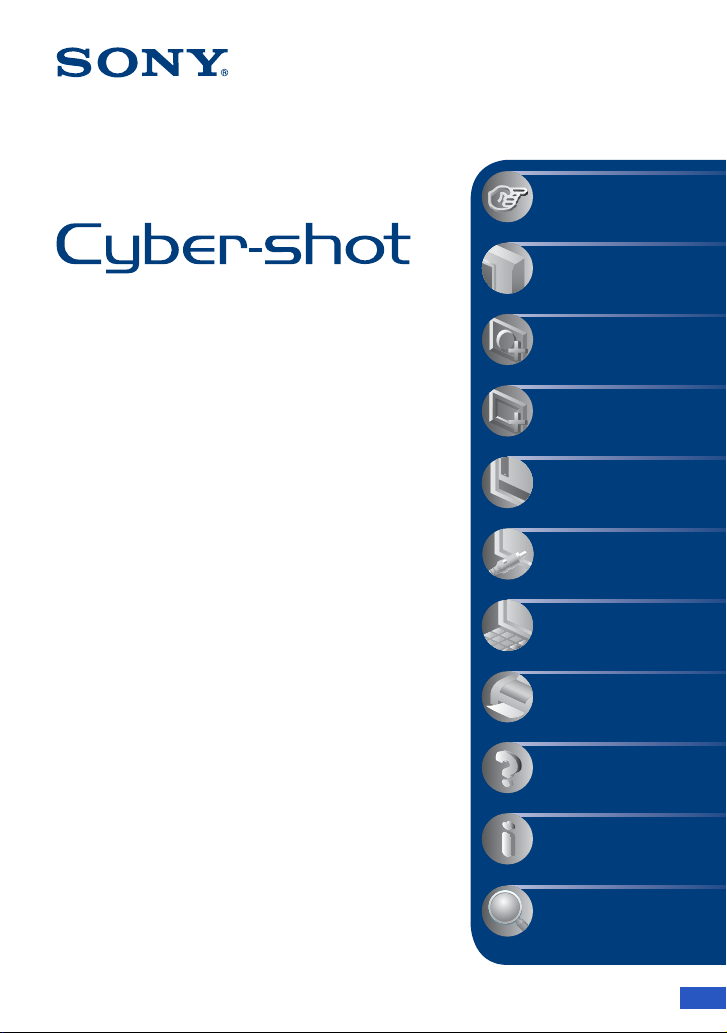
VKLIK!
Indholdsfortegnelse
Grundlæggende
betjening
Brug af funktioner til
optagelse
Digitalt stillbilledkamera
Cyber-shot Håndbog
DSC-W200
Inden du tager enheden i brug, skal du læse
denne håndbog grundigt sammen med
"Betjeningsvejledning" og "Cyber-shot -
Vejledning til næste trin" og gemme dem til
fremtidig brug.
Brug af funktioner til
visning
Tilpasning af
indstillingerne
Visning af billeder på en
tv-skærm
Brug af computeren
Udskrivning af
stillbilleder
Fejlfinding
Andet
Indeks
© 2007 Sony Corporation 3-208-402-32(1)
DK
Page 2
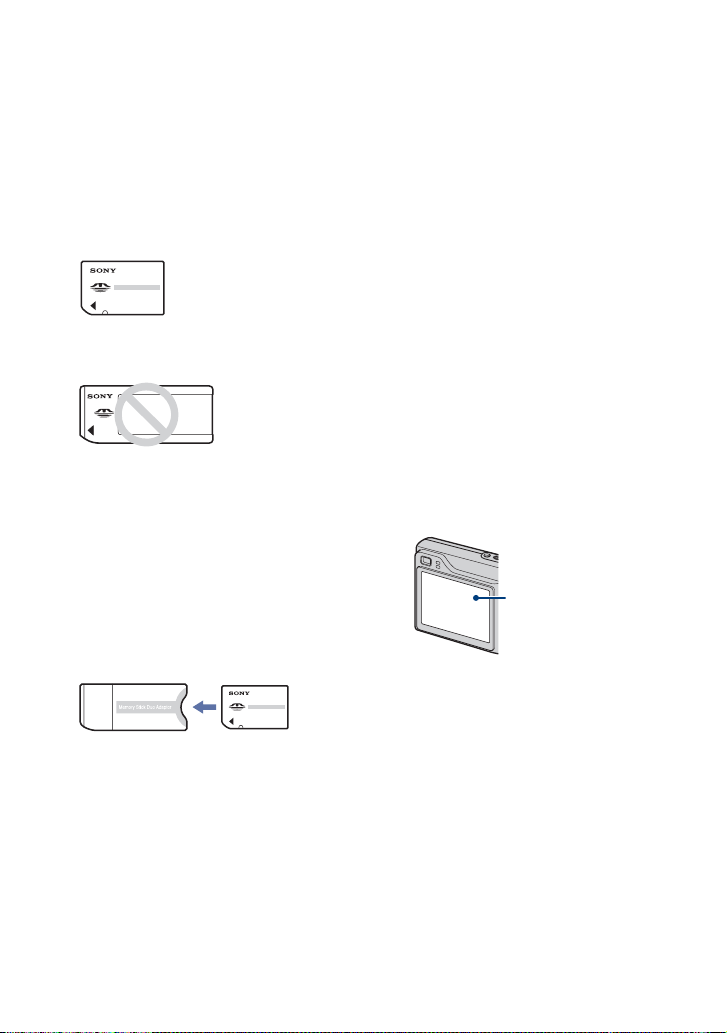
Bemærkninger om brug af kameraet
Typer af "Memory Stick", som kan
bruges (medfølger ikke)
Det IC-optagemedie, der bruges af dette
kamera, er en "Memory Stick Duo". Der er
to typer "Memory Stick".
"Memory Stick Duo": Du kan bruge en
"Memory Stick Duo" til dette kamera.
"Memory Stick": Du kan ikke bruge en
"Memory Stick" til dette kamera.
Der kan ikke anvendes andre
hukommelseskort.
• For oplysninger om "Memory Stick Duo", se
side 119.
Ved brug af en "Memory Stick Duo"
sammen med "Memory Stick"
kompatibelt udstyr
Du kan bruge "Memory Stick Duo" ved at
sætte den i Memory Stick Duo-adapteren
(medfølger ikke).
Memory Stick Duo-adapter
Bemærkninger om batterienheden
• Oplad batterienheden (medfølger), før kameraet
bruges første gang.
• Batterienheden kan oplades, selvom den ikke er
fuldstændigt afladet. Selvom batterienheden
ikke er fuldstændigt opladet, kan du desuden
bruge den delvist opladede kapacitet i
batterienheden, som den er.
• Hvis du ikke skal bruge batterienheden i
længere tid, bør du opbruge den eksisterende
ladning, fjerne batteriet fra kameraet og
opbevare det et køligt, tørt sted. På den måde
bevares batterienhedens funktionsevne bedst.
2
• For oplysninger om anvendelige batterienheder,
se side 121.
Carl Zeiss-objektiv
Dette kamera er udstyret med et Carl Zeissobjektiv, som er i stand til at gengive skarpe
billeder med fremragende kontrast.
Objektivet til dette kamera er fremstillet
efter et kvalitetssikringssystem, der er
certificeret af Carl Zeiss i
overensstemmelse med
kvalitetsstandarderne hos Carl Zeiss i
Tyskland.
Bemærkninger vedrørende
LCD-skærmen og objektivet
• LCD-skærmen er fremstillet ved hjælp af en
teknologi, der er kendetegnet ved ekstrem høj
præcision, således at andelen af effektive pixel
udgør 99,99%. Der kan dog forekomme små
sorte og/eller lyse prikker (hvide, røde, blå eller
grønne), som konstant vises på LCD-skærmen.
Disse punkter er normale i
fremstillingsprocessen og påvirker på ingen
måde optagelserne.
Sorte, hvide, røde, blå
eller grønne punkter
• Hvis LCD-skærmen eller objektivet udsættes for
direkte sollys i længere perioder, kan det
resultere i, at kameraet ikke fungerer korrekt.
Vær forsigtig, hvis kameraet placeres tæt på et
vindue eller udendørs.
• Tryk ikke på LCD-skærmen. Skærmen kan blive
misfarvet, hvilket kan medføre funktionsfejl.
• Billeder kan trække et spor hen over
LCD-skærmen i kolde omgivelser. Dette er ikke
en fejl.
• Pas på ikke at støde det bevægelige objektiv, og
undlad at bruge vold mod kameraet.
Billeder, der bruges i denne
betjeningsvejledning
De fotografier, der bruges som billedeksempler i
denne betjeningsvejledning, er gengivelser af
billeder og er ikke billeder, som rent faktisk er
optaget med dette kamera.
Page 3
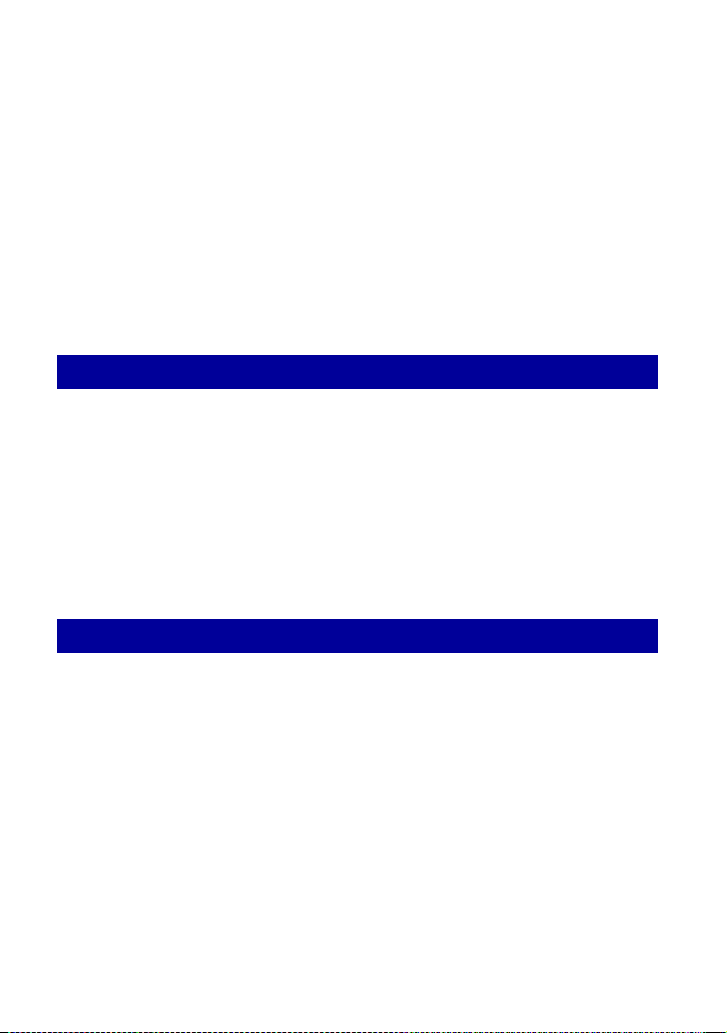
Indholdsfortegnelse
Bemærkninger om brug af kameraet ........................................................2
Grundlæggende teknikker til optagelse af bedre billeder..........................7
Fokus – Fokusering på et motiv......................................................................... 7
Eksponering – Justering af lysets intensitet ...................................................... 9
Farve – Om lysforholdenes effekt .................................................................... 10
Kvalitet – Om "billedkvalitet" og "billedstørrelse" ............................................. 11
Blitz – Om brug af blitz .................................................................................... 13
Identifikation af kameraets dele...............................................................14
Indikatorer på skærmen ..........................................................................16
Ændring af skærmdisplayet.....................................................................20
Brug af den interne hukommelse ............................................................22
Grundlæggende betjening
Brug af funktionsvælgeren ......................................................................23
Nem optagelse af billeder (automatisk justeringsindstilling) ...................24
Optagelse af stillbillede (valg af motiv)....................................................28
Optagelse med manuel eksponering.......................................................31
Visning af billeder....................................................................................32
Sletning af billeder...................................................................................34
Lære om de forskellige funktioner – HOME/Menu ..................................36
Menupunkter ...........................................................................................39
Brug af funktioner til optagelse
Optagemenu............................................................................................40
Valg af motiv: Vælg en tilstand til valg af motiv
Billedformat: Valg af billedstørrelsen
Registrering af ansigter: Registrering af ansigtet på et motiv
Opt.funkt.: Vælger metoden til kontinuert optagelse
Farvetilstand: Ændring af billedets livagtighed eller tilføjelse af specielle effekter
ISO: Vælger en lysfølsomhed
EV: Justering af lysets intensitet
Lysmålermetode: Valg af målemetode
Fokus: Ændring af fokuseringsmetoden
Hvidbalance: Justering af farvetonerne
Blitzniveau: Justerer mængden af blitzlys
Rødøjereduktion: Reducerer rødøjefænomenet
Kontrast: Justering af kontrasten
Skarphed: Justering af skarpheden
3
Page 4
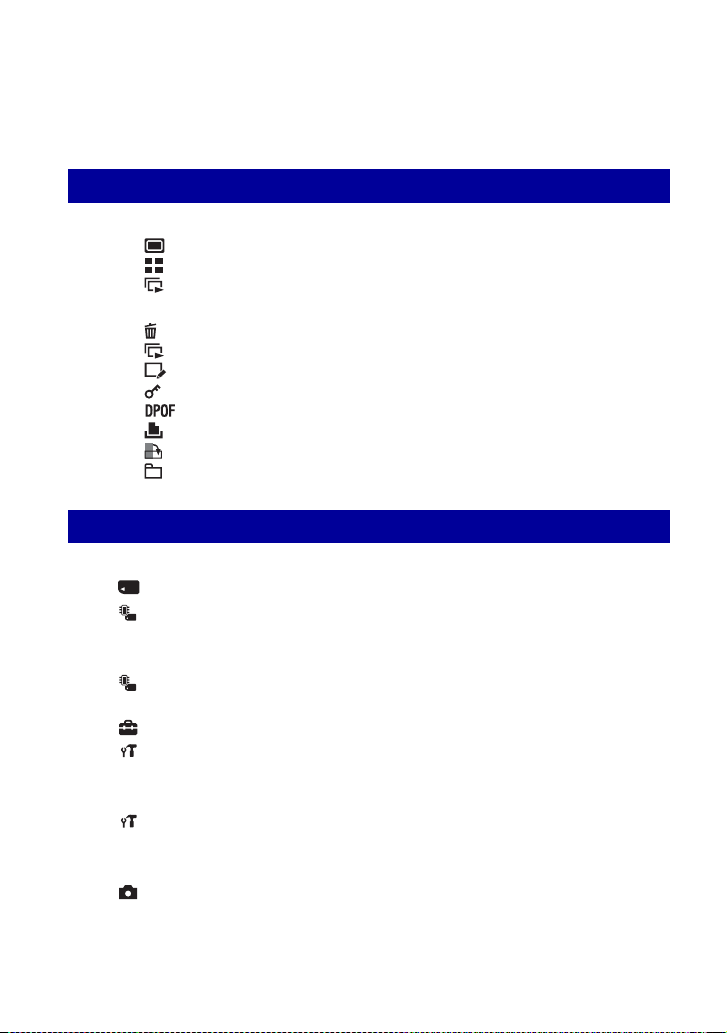
Indholdsfortegnelse
SteadyShot: Vælger anti-slørfunktionen
SETUP: Vælger optageindstillingerne
Brug af funktioner til visning
Afspilning af billeder fra skærmbilledet HOME...........................52
(Enkelt billede): Afspilning af et enkelt billede
(Indeksvisning): Afspilning af række billeder
(Diasshow): Afspilning af serie billeder
Visningsmenu .....................................................................................55
(Slet): Sletning af billeder
(Diasshow): Afspilning af serie billeder
(Retouchering): Retoucherer stillbilleder efter optagelse
(Beskyt): Forhindring af sletning ved et uheld
: Tilføjelse af et udskriftsbestillingsmærke
(Udskriv): Udskrivning af billeder ved hjælp af en printer
(Roter): Rotation af et stillbillede
(Vælg mappe): Valg af mappen til visning af billeder
Tilpasning af indstillingerne
Tilpasning af Admin. af hukommelse og indstillingerne
................61
Hukommelsesadmin...................................................................63
Hukommelsesværktøj — Memory Stick-værktøj ..............................63
Format
Opretter lagr. Mappe
Skift lagrings mappe
Kopier
Hukommelsesværktøj — Internt huk.værktøj ...................................66
Format
Indstillinger .................................................................................... 67
Primære indstillinger — Primære indstillinger 1............................... 67
Bip
Funkt.guide
Initialiser
Primære indstillinger — Primære indstillinger 2............................... 68
USB-tilslut
COMPONENT
Video ud
Indstill. for optagelse — Indstillinger for optagelse 1 ........................70
AF-lampe
Gitterlinje
AF-fkt.
Digital zoom
Konvert.obj.
4
Page 5
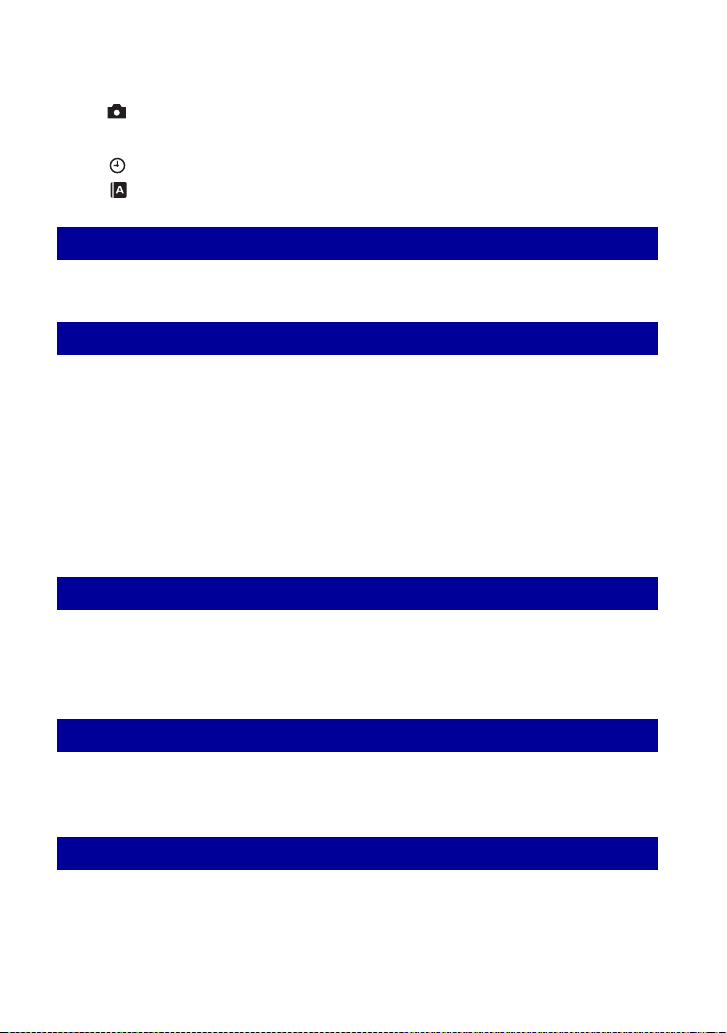
Indholdsfortegnelse
Indstill. for optagelse — Indstillinger for optagelse 2.........................73
Autoretning Autom. visn.
Indstillinger af ur................................................................................74
Language Setting..............................................................................75
Visning af billeder på en tv-skærm
Visning af billeder på en tv-skærm..........................................................76
Brug af computeren
Brug af din Windows-computer ...............................................................79
Installation af softwaren (medfølger) .......................................................81
Kopiering af billeder til computeren.........................................................82
Visning af billedfiler, der er gemt på en computer, med kameraet (ved hjælp
af en "Memory Stick Duo") ......................................................................88
Brug af "Picture Motion Browser" (medfølger).........................................89
Brug af "Music Transfer" (medfølger).......................................................95
Brug af en Macintosh-computer ..............................................................96
Udskrivning af stillbilleder
Sådan udskrives stillbilleder....................................................................98
Direkte udskrivning af billeder vha. en PictBridge-kompatibel printer .....99
Udskrivning i en fotoforretning...............................................................102
Fejlfinding
Fejlfinding..............................................................................................104
Advarselsindikatorer og meddelelser ....................................................115
Andet
Brug af kameraet i udlandet — strømkilder...........................................118
Om "Memory Stick" ...............................................................................119
Om batteriet ..........................................................................................121
Om batteriopladeren .............................................................................122
5
Page 6
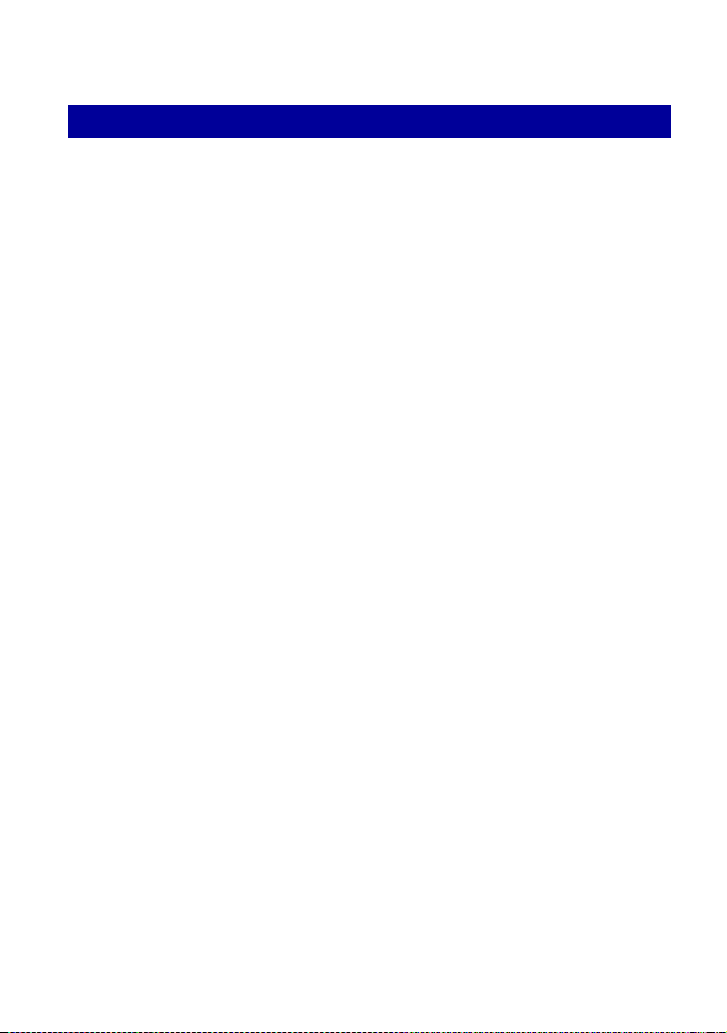
Indholdsfortegnelse
Indeks
Indeks ...................................................................................................123
6
Page 7
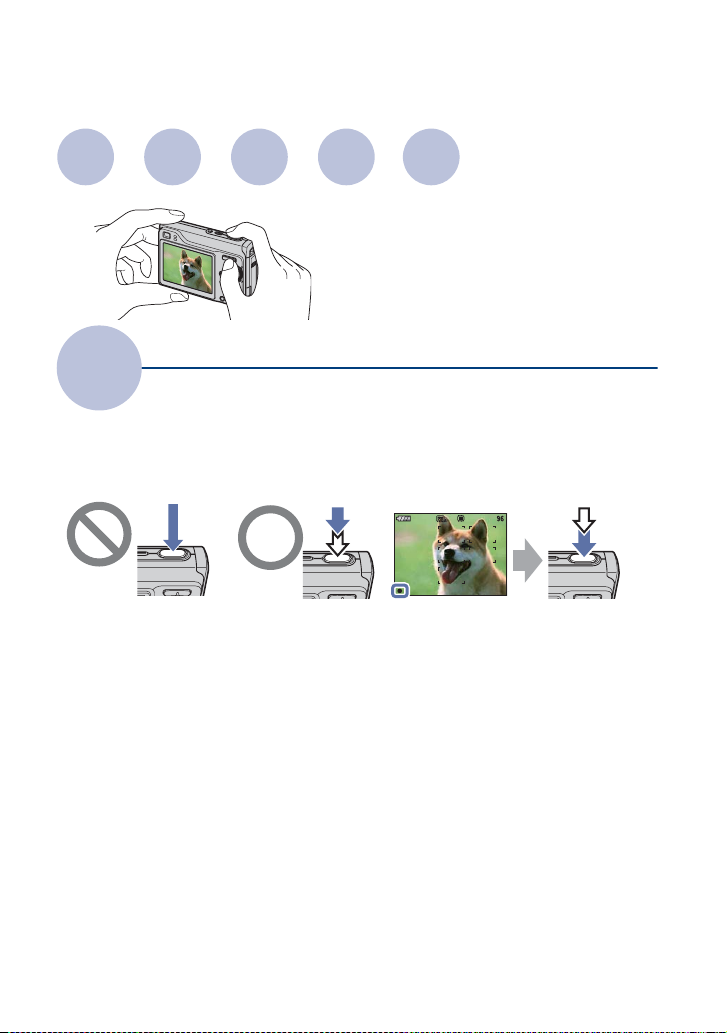
Grundlæggende teknikker til optagelse af bedre billeder
Fokus
Fokus
Når du trykker udløserknappen halvvejs ned, justerer kameraet automatisk fokuseringen
(Automatisk fokusering). Husk, at udløserknappen kun skal trykkes halvvejs ned.
Sådan tager du et stillbillede af et motiv, der er svært at fokusere på
Hvis billedet ser sløret ud selv efter fokusering, kan det skyldes kamerarystelser.
forebyggelse af sløring" (nedenfor).
Eksponering
Fokusering på et motiv
Tryk pludselig
udløserknappen
helt ned.
Farve Kvalitet
Tryk
udløserknappen
halvvejs ned.
Blitz
Dette afsnit beskriver de grundlæggende
funktioner i dit kamera. Du lærer, hvordan du
bruger de forskellige kamerafunktioner, f.eks.
funktionsvælgeren (side 23), skærmbilledet
HOME (side 36), menuerne (side 38) osv.
AE/AF-låsindikator
blinkende ,
indikator/bipper
Tryk derefter
udløserknappen
helt ned.
t [Fokus] (side 46)
t Se "Tip til
7
Page 8
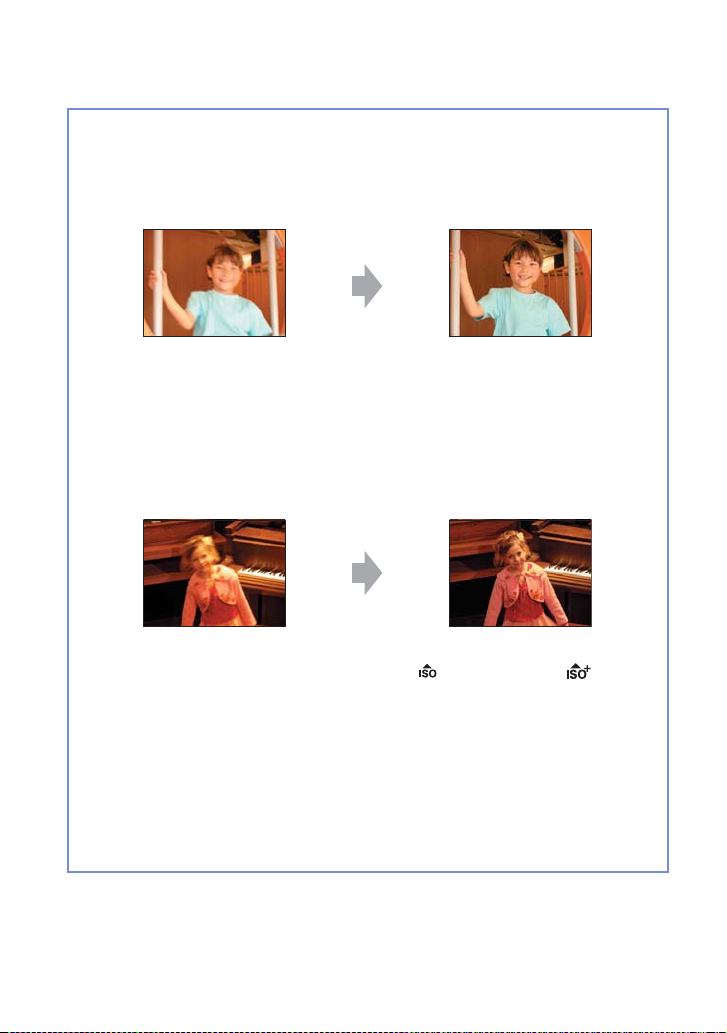
Grundlæggende teknikker til optagelse af bedre billeder
Tip til forebyggelse af sløring
Kameraet flyttede sig ved et uheld, da du tog billedet. Dette kaldes "kamerarystelse". Hvis
motivet derimod flyttede sig, da du tog billedet, kaldes det for "motivslør".
Kamerarystelse
Årsag
Dine hænder eller kroppen bevæger sig, mens du
holder kameraet og trykker på udløserknappen, og
hele skærmen bliver sløret.
Sådan kan du reducere sløringen
• Brug et stativ, eller anbring kameraet på en jævn,
stabil overflade, så kameraet holdes roligt.
• Brug selvudløseren med 2 sekunders forsinkelse,
og stabiliser kameraet ved at holde armen, der
holder kameraet, ind til kroppen, når du har
trykket på udløserknappen.
Sløring af motivet
Årsag
Selvom du holder kameraet roligt, bevæger
motivet sig under eksponeringen, så det ser sløret
ud, når du trykker på udløserknappen.
Bemærkninger
• Anti-slørfunktionen er aktiveret som standardindstilling, så kamerarystelser automatisk reduceres.
Dette kan dog ikke afhjælpe sløring af motivet.
• Desuden optræder kamerarystelser og sløring af motivet ofte i forhold med dårligt lys eller langsomme
lukkertider, f.eks. i optagetilstande i tusmørke- eller tusmørkeportræt. Brug ovennævnte tip, hvis dette
er tilfældet.
Sådan kan du reducere sløringen
• Vælg (Høj følsomhed) eller (Ekstra høj
følsomhed) i Valg af motiv.
• Vælg en højere ISO-følsomhed for at opnå en
hurtigere lukkerhastighed, og tryk på
udløserknappen, før motivet flytter sig.
8
Page 9
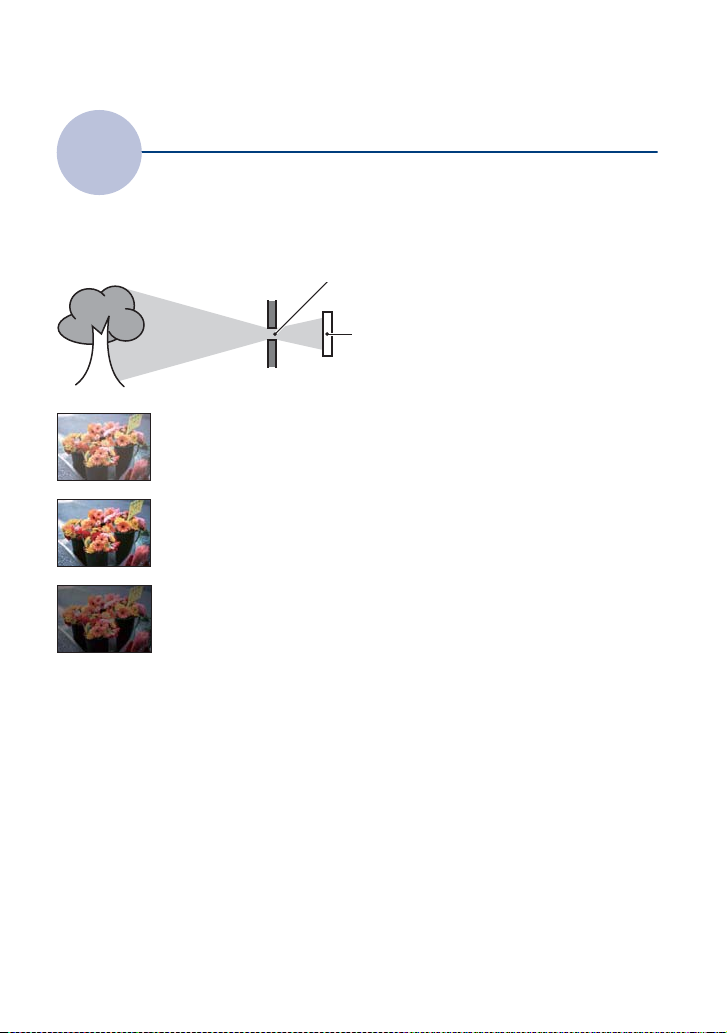
Grundlæggende teknikker til optagelse af bedre billeder
Eksponering
Du kan tage forskellige billeder ved at justere eksponeringen og ISO-følsomheden.
Eksponering er den mængde lys, som kameraet modtager, når du udløser lukkeren.
Justering af lysets intensitet
Lukkerhastighed = Det tidsrum, kameraet modtager
Eksponering:
Blænde = Størrelsen på den åbning, som lyset passerer
Overeksponering
= for meget lys
Hvidligt billede
Korrekt eksponering
Undereksponering
= for lidt lys
Mørkere billede
lys
igennem
ISO-følsomhed
(anbefalet eksponeringsindeks)
Optagefølsomhed
=
Eksponeringen indstilles automatisk til den
korrekte værdi i automatisk
justeringsindstilling. Du kan imidlertid
justere den manuelt ved at bruge
funktionerne nedenfor.
Manuel eksponering:
Giver dig mulighed for at justere
lukkerhastigheden og blændeværdien
manuelt (side 31).
Justering af EV:
Giver dig mulighed for at justere den
eksponering, der blev bestemt af kameraet
(side 21, 45).
Lysmålermetode:
Giver dig mulighed for at ændre den del af
motivet, som der måles på for at bestemme
eksponeringen (side 45).
9
Page 10

Grundlæggende teknikker til optagelse af bedre billeder
Justering af ISO-følsomhed (anbefalet eksponeringsindeks)
ISO-følsomheden er en belysningstid for optagemedier, der inkorporerer en billedsensor, som
modtager lys. Selv når eksponeringen er den samme, er der forskel på billeder afhængigt af
ISO-følsomheden.
Sådan justeres ISO-følsomheden, se side 44.
Høj ISO-følsomhed
Optager et lyst billede, selv når det optages i mørke omgivelser.
Imidlertid opstår der ofte støj i billedet.
Lav ISO-følsomhed
Optager et blødere billede.
Hvis eksponeringen imidlertid er utilstrækkelig, kan billedet blive mørkere.
Farve
Motivets tilsyneladende farve påvirkes af lysforholdene.
Om lysforholdenes effekt
Eksempel: Farven på et billede, der påvirkes af lyskilder
Vejr/belysning
Lysets
karakteristika
Farvenuancerne justeres automatisk i automatisk justeringsindstilling.
Du kan imidlertid justere farvenuancerne manuelt med [Hvidbalance] (side 48).
Dagslys Overskyet Fluorescens Skinnende
Hvidt (standard) Blåligt Grønt farveskær Rødligt
10
Page 11
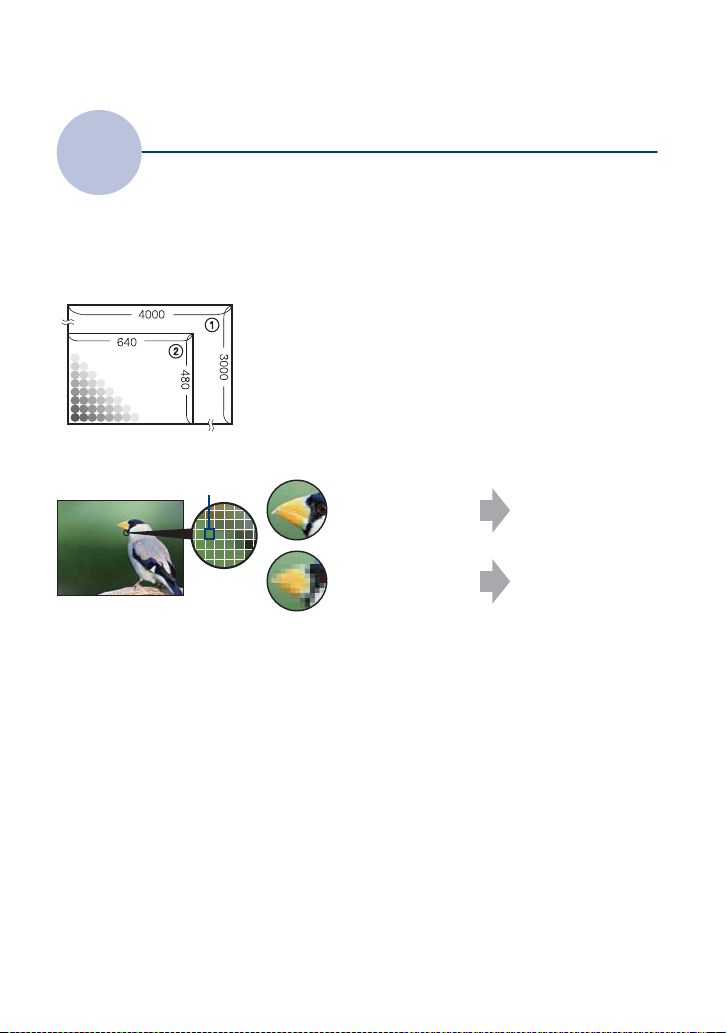
Grundlæggende teknikker til optagelse af bedre billeder
Kvalitet
Om "billedkvalitet" og "billedstørrelse"
Et digitalt billede består af en samling små punkter, som kaldes pixel.
Hvis det indeholder et stort antal pixel, bliver billedet stort, det fylder meget i hukommelsen,
og billedet vises med mange detaljer. "Billedstørrelse" vises ud fra antallet af pixel. Selvom du
ikke kan se forskellen på kameraets skærm, er der forskel på detaljeringsgraden og
databehandlingstiden, når billedet udskrives eller vises på en computerskærm.
Beskrivelse af pixel og billedstørrelse
1 Billedstørrelse: 12M
4000 pixel × 3000 pixel = 12.000.000 pixel
2 Billedstørrelse: VGA
640 pixel × 480 pixel = 307.200 pixel
Pixel
Valg af det billedformat, der skal bruges (side 12)
Pixel
Mange pixel (Fin
billedkvalitet og stor
filstørrelse)
Få pixel (Grovkornet
billedkvalitet, men
lille filstørrelse)
Eksempel:
Udskrivning i op til
A3+-format
Eksempel: Et billede,
der skal sendes som
vedhæftning til en
e-mail
11
Page 12
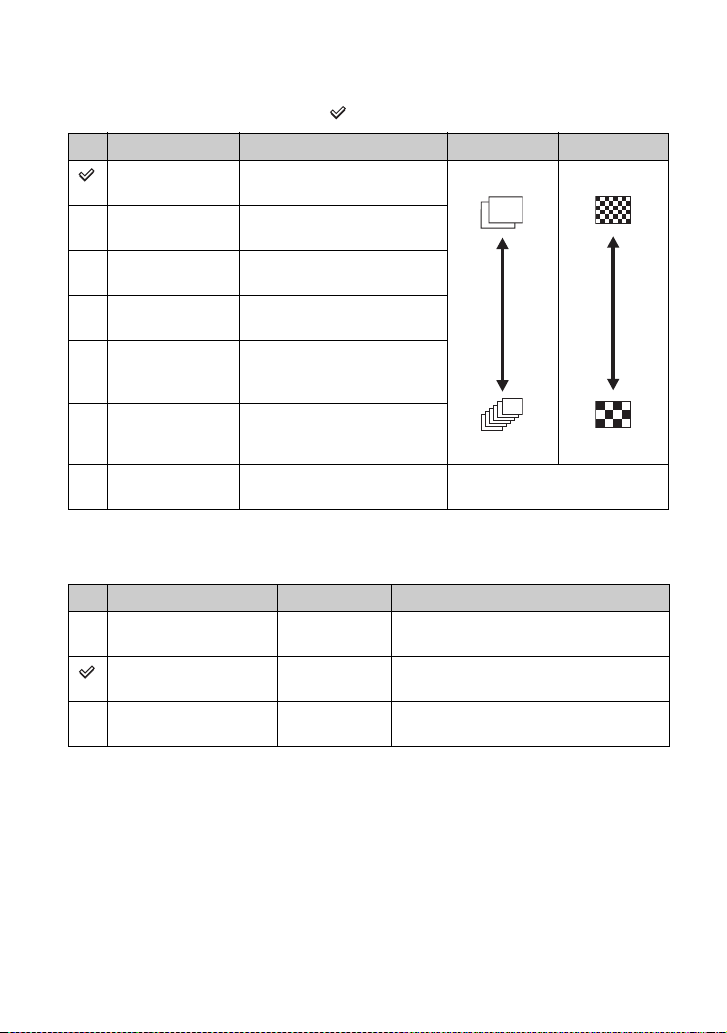
Grundlæggende teknikker til optagelse af bedre billeder
Standardindstillingerne er markeret med .
Billedstørrelse Retningslinjer Antal billeder Udskrivning
12M
Til udskrifter op til A3+ Mindre
(4000×3000)
1)
3:2
(4000×2672)
8M
Fotografer i højde-breddeforholdet 3:2
Til udskrifter op til A3
(3264×2448)
5M
Til udskrifter op til A4
(2592×1944)
3M
(2048×1536)
Til udskrifter op til 10×15 cm
eller 13×18 cm
Fin
VGA
(640 × 480)
2)
16:9
(1920×1080)
1) Billeder optages med det samme bredde-højde-forhold på 3:2 som fotopapir eller postkort osv.
2) Begge billedets kanter kan skæres af ved udskrivningen (side 112).
Filmbilledstørrelse Billede/sekund Retningslinjer for brug
Brug lille billedstørrelse til
vedhæftning i e-mails
Fotografer i højde-breddeforholdet i HDTV
Flere
Grovkornet
640(Fin) (640×480) Ca. 30 Optag film i høj kvalitet til visning på
tv-skærm
640(Standard) (640×480) Ca. 17 Optag film i standardkvalitet til visning på
tv-skærm
320 (320×240) Ca. 8 Optag i lille størrelse til vedhæftning i
e-mails
• Jo større billedstørrelse, desto højere billedkvalitet.
• Jo flere billeder pr. sekund du afspiller, desto mere jævn bliver afspilningen.
12
Page 13
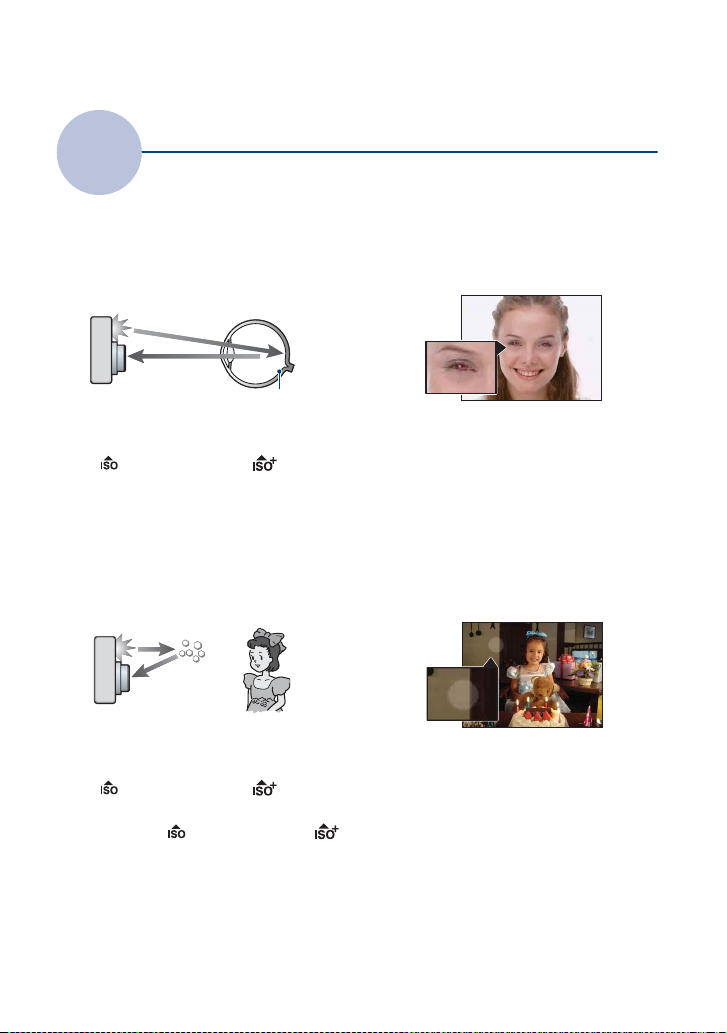
Grundlæggende teknikker til optagelse af bedre billeder
Blitz
Om brug af blitz
Motivets øjne kan blive røde, eller der kan optræde slørede, hvide runde pletter, når der
optages med blitz. Disse fænomener kan reduceres ved at følge nedenstående trin.
Fænomenet "Røde øjne"
Dette skyldes blitzlysets refleksioner i blodårerne i nethinden hos motivets øjne, fordi
pupillerne i motivets øjne er vidåbne på mørke steder.
Kamera Øje
Nethinde
Hvordan kan man reducere problemet med "røde øjne"?
• Indstil [Rødøjereduktion] til [Til] (side 49).
• Vælg (Høj følsomhed)* eller (Ekstra høj følsomhed)* i Valg af motiv (side 29). (blitzen slås
automatisk fra.)
• Når motivets øjne bliver røde, kan du afhjælpe problemet med [Retouchering] i visningsmenuen (side 55)
eller med den medfølgende software "Picture Motion Browser".
"Hvide runde pletter"
Dette skyldes partikler (støv, pollen osv.) i luften, som, når de optræder tæt på objektivet,
oplyses af kameraets blitz.
Kamera
Partikler (støv,
pollen osv.) i
luften
Hvordan kan man reducere "hvide runde pletter"?
• Oplys lokalet, og fotografer motivet uden brug af blitz.
• Vælg (Høj følsomhed)* eller (Ekstra høj følsomhed)* i Valg af motiv. (blitzen slås automatisk
fra.)
* Selvom du valgte (Høj følsomhed) eller (Ekstra høj følsomhed) i valg af motiv, er
lukkerhastigheden muligvis langsommere under forhold med dårligt lys eller på mørke steder. Er det
tilfældet, kan bruge et stativ eller holde armen, der holder kameraet, ind til kroppen, når du trykker på
udløserknappen.
Motiv
13
Page 14
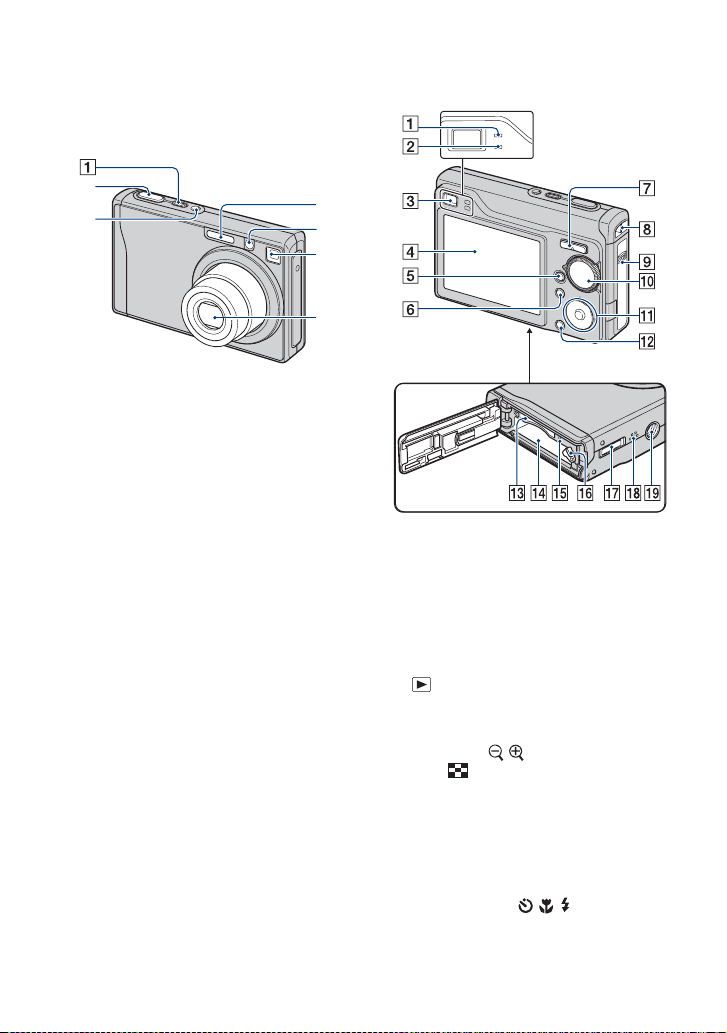
Identifikation af kameraets dele
Se flere oplysninger om betjening på
siderne, der nævnes i parentes.
2
3
A POWER-knap/POWER-lampe
B Udløserknap (24)
C Mikrofon
D Blitz (26)
E AF-lampe (70)/Selvudløserlampe (26)
F Målervindue
G Objektiv
14
4
5
6
7
A AE/AF-låselampe/Selvudløserlampe
(grøn) (26)
B Blitzopladningslampe/Optagelampe
(orange)
C Måler
D LCD-skærm (20)
E (Afspilning)-knap (32)
F MENU-knap (38)
G Til optagelse: zoom-knap (W/T) (25)
Til visning: / (Afspilningszoom)knap/ (Indeks)-knap (32, 33)
H Krog til rem
I Batteri/"Memory Stick Duo"-dæksel
J Funktionsvælger (23)
K Kontrolknap
Menu til: v/V/b/B/z (38)
Menu fra: DISP/ / / (20, 26)
Når funktionsvælgeren er indstillet til
M: Lukkerhastighed/blænde (31)
L HOME-knap (36)
Page 15
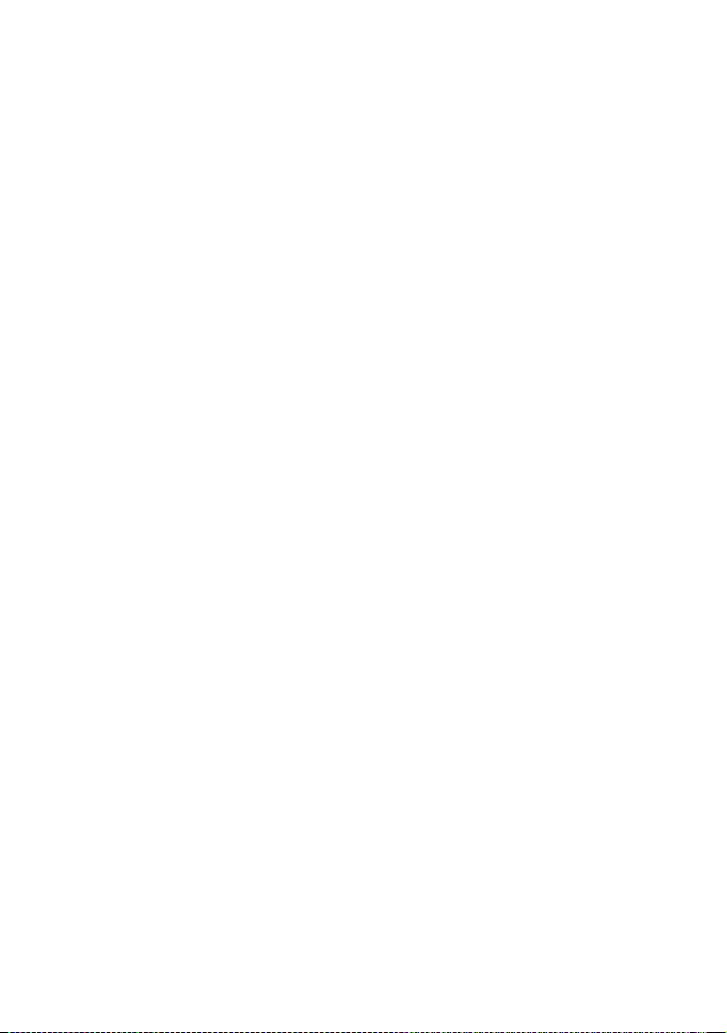
Identifikation af kameraets dele
M "Memory Stick Duo" åbning
N Åbning til batteriindsættelse
O Adgangsindikator
P Udløsergreb til batteri
Q Multistik (bund)
Bruges i følgende situationer:
• Oprettelse af en USB-forbindelse mellem
kameraet og din computer.
• Oprettelse af en forbindelse til lyd/videoindgangsstik på et TV.
• Tilslutning til en PictBridge-kompatibel
printer.
R Højttaler (bund)
S Stik til kamerastativ (bund)
• Brug et kamerastativ med en skruelængde
på under 5,5 mm. Hvis skruerne er længere
end 5,5 mm, vil du ikke være i stand til at
fastgøre kameraet sikkert til stativet, og du
kan beskadige kameraet.
15
Page 16
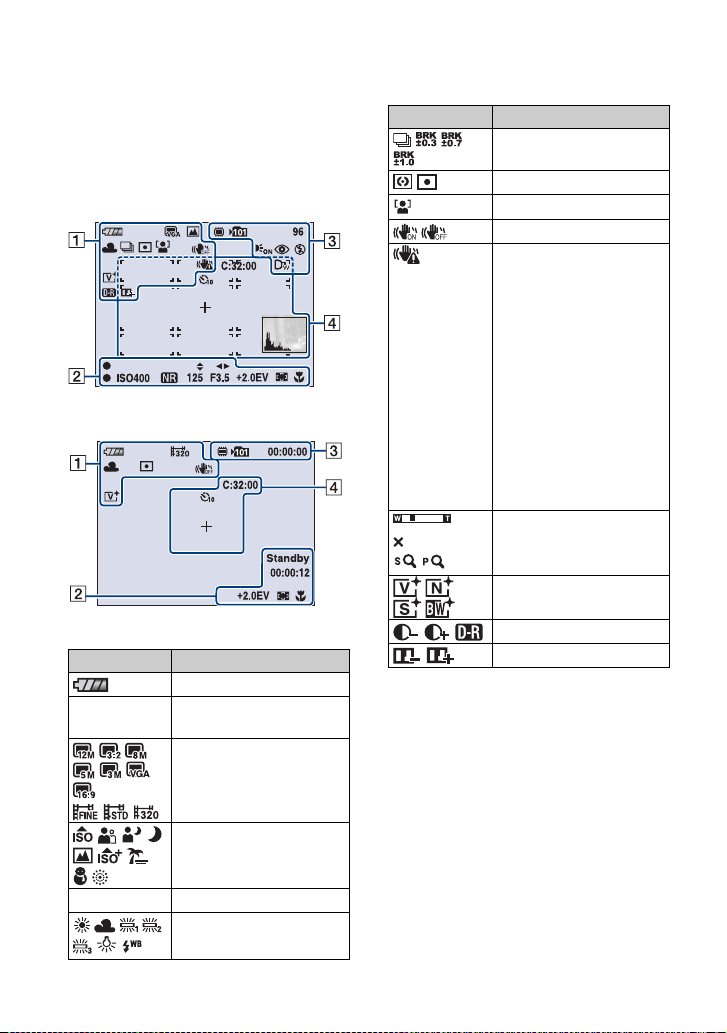
Indikatorer på skærmen
RETU RN
Hver gang du trykker på knappen
v (DISP), ændres displayet (side 20).
Se flere oplysninger om betjening på
siderne, der nævnes i parentes.
Ved optagelse af stillbilleder
RETURN
Ved optagelse af film
A
Skærm Beskrivelse
Resterende batteritid
E
Funktionsvælger (23)
P
M
Advarsel om lavt
batteriniveau (115)
Billedstørrelse
Funktionsvælger/MENU
(valg af motiv)
Hvidbalance (48)
(40)
(28)
Skærm Beskrivelse
Optagetilstand (42)
Målemetode (45)
Ansigtsregistrering (41)
SteadyShot
Advarsel om vibration
• Indikerer, at vibration
måske vil betyde, at du ikke
kan optage klare billeder
pga. utilstrækkelig
belysning. Selv om
vibrationsadvarslen vises,
kan du stadig optage
billeder. Det anbefales dog,
at du slår antislørfunktionen til, at du
bruger blitz for at opnå
bedre belysning, eller at du
bruger et kamerastativ eller
stabiliserer kameraet på
anden måde (side 8).
Zoomskalering (
1.3
Kontrast (50)
Skarphed (50)
Farvetilstand
(51)
25, 71)
(43)
16
Page 17
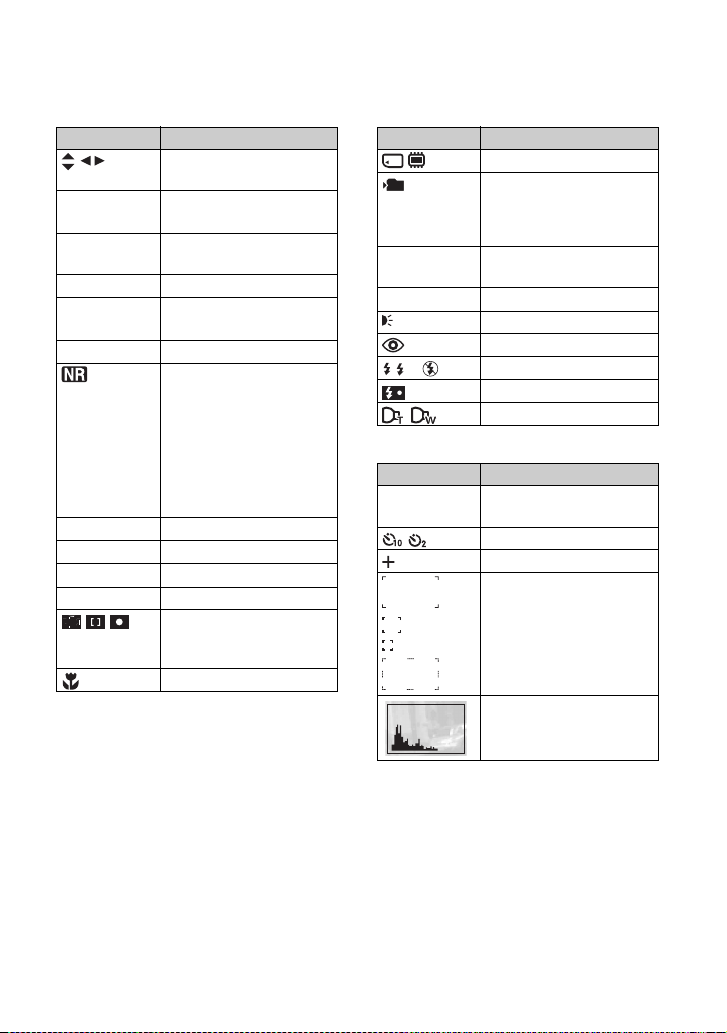
Indikatorer på skærmen
BC
Skærm Beskrivelse
Indstilling af manuel
eksponering (31)
z RETURN
z SET
Funktionsguide for manuel
eksponering (31)
1.0m Forudindstillet
fokuseringsafstand
(46)
z AE/AF-lås (24)
Standby
OPT
Standby ved film/Optagelse
af en film
ISO400 ISO -nummer (45)
NR langsom lukker
• Når lukkerhastigheden
bliver langsommere end en
bestemt hastighed ved lav
belysning, aktiveres
NR (Noise Reduction)
langsom lukkerfunktion
automatisk for at reducere
billedstøjen.
125 Lukkerhastighed
F3.5 Aperturværdi
+2.0EV Eksponeringsværdi
(45)
00:00:12 Optagetid
Skærm Beskrivelse
Optagemedier
101
Optagemappe
• Denne vises ikke, når der
anvendes intern
hukommelse.
(63)
96 Resterende antal billeder,
der kan optages
00:00:00 Resterende optagetid
ON
AF-lampe
(70)
Rødøjereduktion (49)
Blitzindstilling (26)
SL
Blitzen oplades
Konverteringslinse (72)
D
Skærm Beskrivelse
C:32:00 Selvdiagnosticerings-
(115)
display
Selvudløser (26)
Kryds til punktmåling (45)
Ramme for
AF-områdesøger
(46)
Indikator for
AF-områdesøgerramme
(46)
Makro (26)
Histogram (20)
17
Page 18
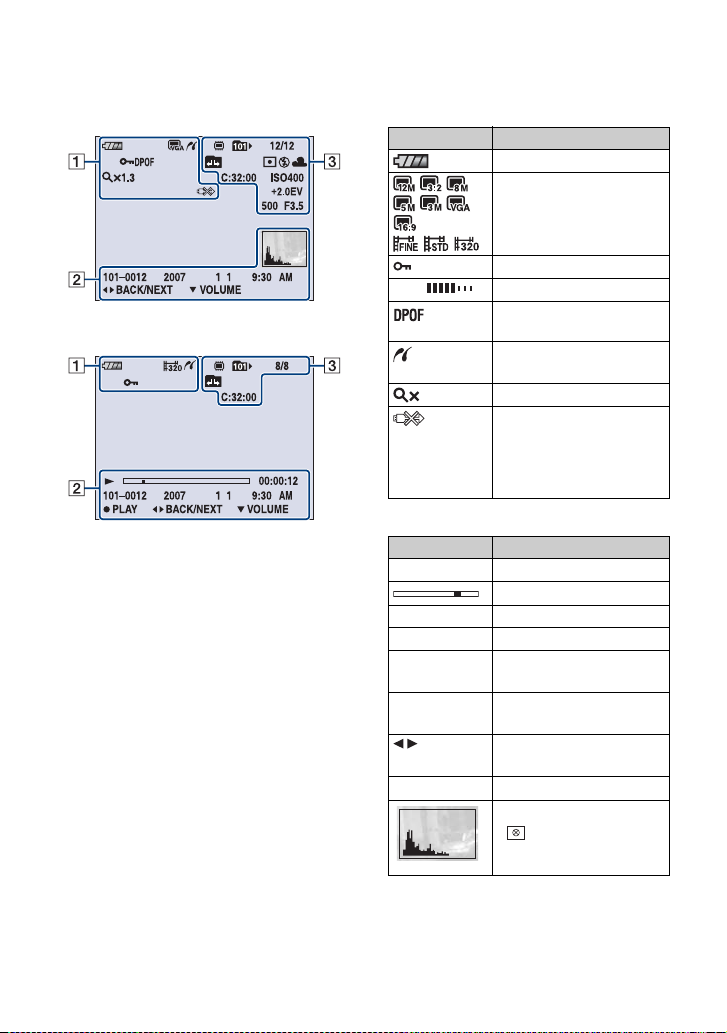
Indikatorer på skærmen
Ved afspilning af stillbilleder
Ved afspilning af film
A
Skærm Beskrivelse
Resterende batteritid
VOL. Lyds tyrke (32)
Billedstørrelse
Beskyt (58)
Udskriftsbestillingsmærke
(DPOF)
PictBridge-tilslutning
(40)
(102)
(100)
1.3
Zoomskalering (32)
PictBridge-tilslutning
(101)
• Tag ikke kablet til
flerbrugerterminalen ud,
mens ikonet vises.
B
Skærm Beskrivelse
N Afspilning (32)
Afspilningsbjælke
00:00:12 Tæller
101-0012 Mappe- og filnummer
2007 1 1
9:30 AM
z STOP
z PLAY
BACK/
Optaget dato/klokkeslæt for
billedet, der afspilles
Funktionsguide til
afspilning af billede
Vælg billeder
NEXT
V VOLUME
Juster lydstyrke
Histogram
• vises, når
(20)
histogramvisning er
deaktiveret.
(60)
18
Page 19
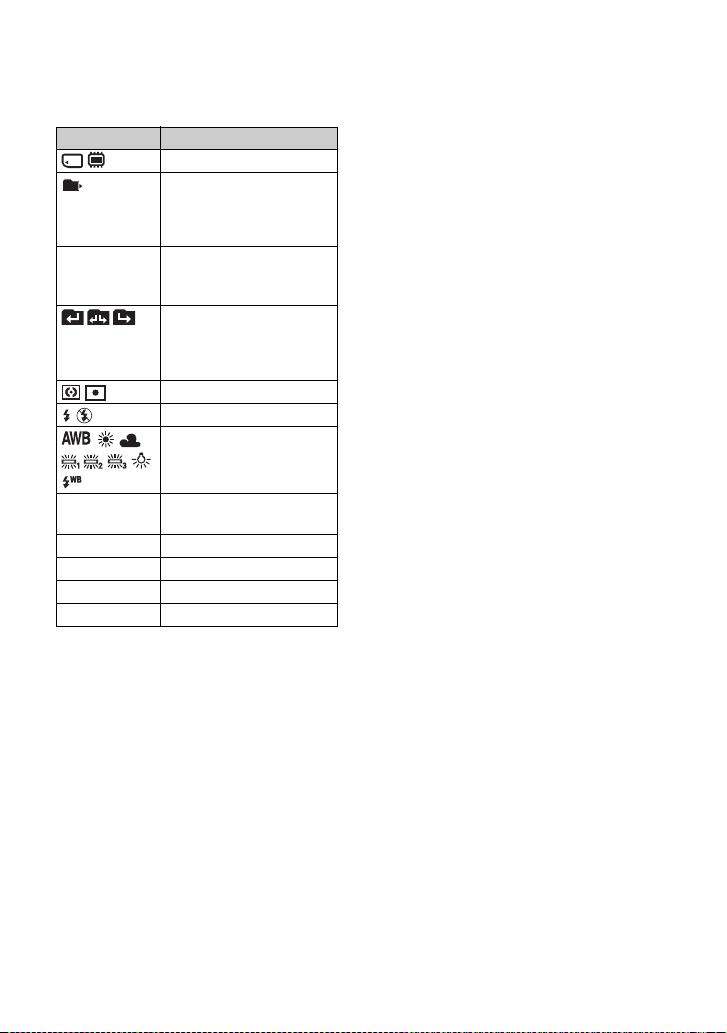
Indikatorer på skærmen
C
Skærm Beskrivelse
Afspilningsmedier:
101
8/8 12/12 Billednummer/antal
Skift mappe
Målemetode (45)
Blitz
Afspilningsmappe
• Denne vises ikke, når der
anvendes intern
hukommelse.
billeder, der er optaget i den
valgte mappe
(60)
• Denne vises ikke, når der
anvendes intern
hukommelse.
Hvidbalance
(48)
(60)
C:32:00 Selvdiagnosticerings-
ISO400 ISO -nummer (44)
+2.0EV Eksponeringsværdi (45)
500 Lukkerhastighed
F3.5 Aperturværdi
display
(115)
19
Page 20
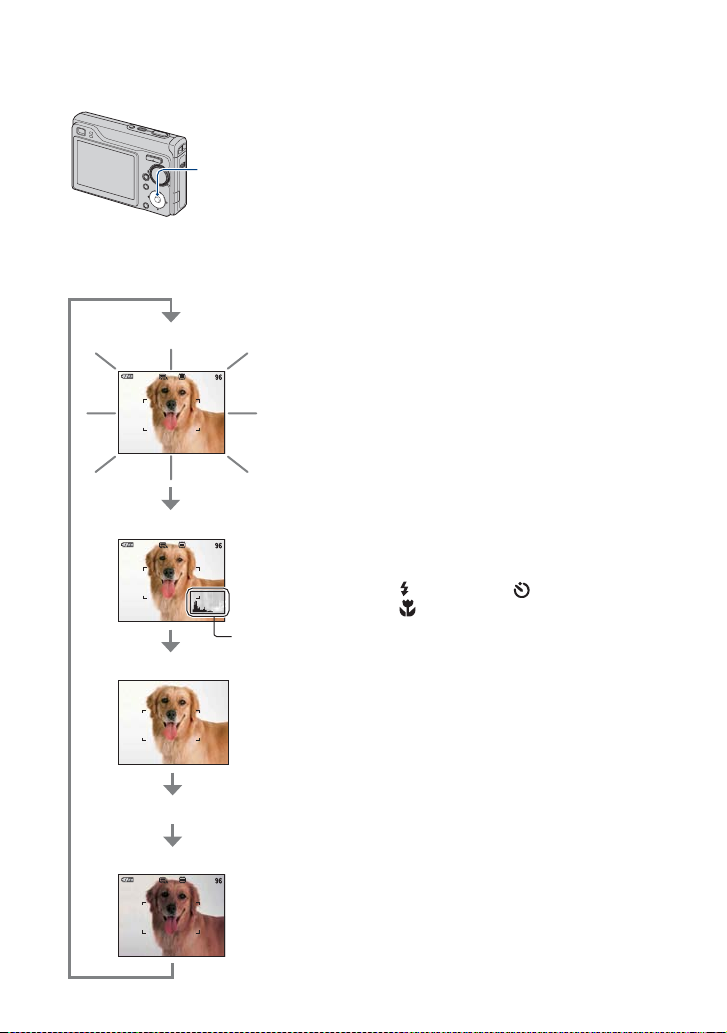
Ændring af skærmdisplayet
• Hvis du ser billederne i klart dagslys, skal du
v (DISP)
(Skærmvisning)-knap
Hver gang du trykker på knappen
v (DISP), ændres displayet på følgende
måde.
LCD-baggrundsbelysningens lysstyrke
Histogram til
Under afspilning
vises
billedoplysningerne
Histogramdisplay
Indikatorer fra
(side 21)
• Displayet bliver et histogram på t Indikatorer
• Histogrammet vises ikke i følgende situationer:
• Under afspilning kan du ikke slå LCD-skærmen
• Der kan være stor forskel på det viste histogram
• Histogrammet vises muligvis ikke for billeder,
• Når du har indstillet LCD-skærmen til Fra,
.
justere LCD-baggrundsbelysningens lysstyrke.
Batteriopladningen kan imidlertid blive
reduceret hurtigere i dette tilfælde.
fra t Indikatorer Til ved tilslutning til et tv
(side 76).
Under optagelse
– Når menuen vises.
– Når der optages film
Under afspilning
– Når menuen vises.
– I indekstilstand
– Når du bruger zoom under afspilning.
– Når du roterer stillbilleder.
– Under afspilning af film
fra.
under optagelse og afspilning, når:
– Blitzen udløses.
– Lukkerhastigheden er langsom eller hurtig.
som er optaget med andre kameraer.
fungerer den digitale zoom ikke. Når du vælger
(blitzindstilling)/ (selvudløser)/
(makro), vises billedet i ca. to sekunder.
20
LCD-skærm fra
Indikatorer til
Page 21
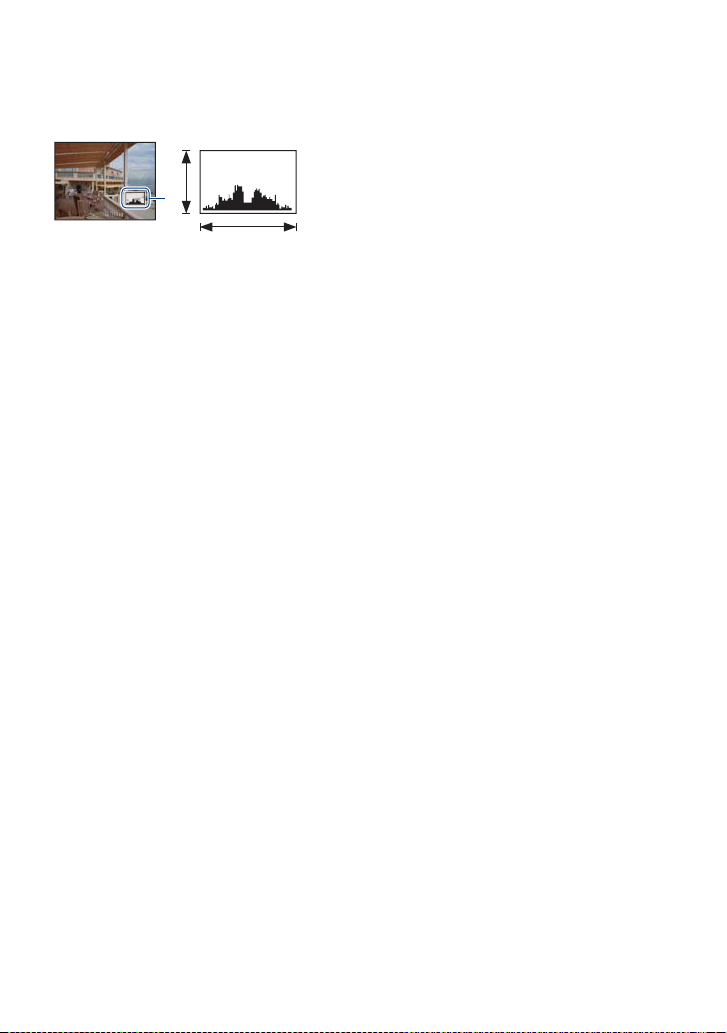
Ændring af skærmdisplayet
z Justering EV (Eksponeringsværdi) ved
visning af et histogram
A
B
LysMørk
Et histogram er et diagram, som viser et
billedes lysstyrke. Tryk gentagne gange på
v (DISP) for at få vist histogrammet på
skærmen. Diagrammet indikerer et lyst
billede, når overvægten er mod højre, og et
mørkt billede, når overvægten er mod
venstre.
A Antal pixel
B Lysst yrke
• Histogrammet vises også, når der afspilles et
enkelt billede, men her kan du ikke justere
eksponeringen.
21
Page 22
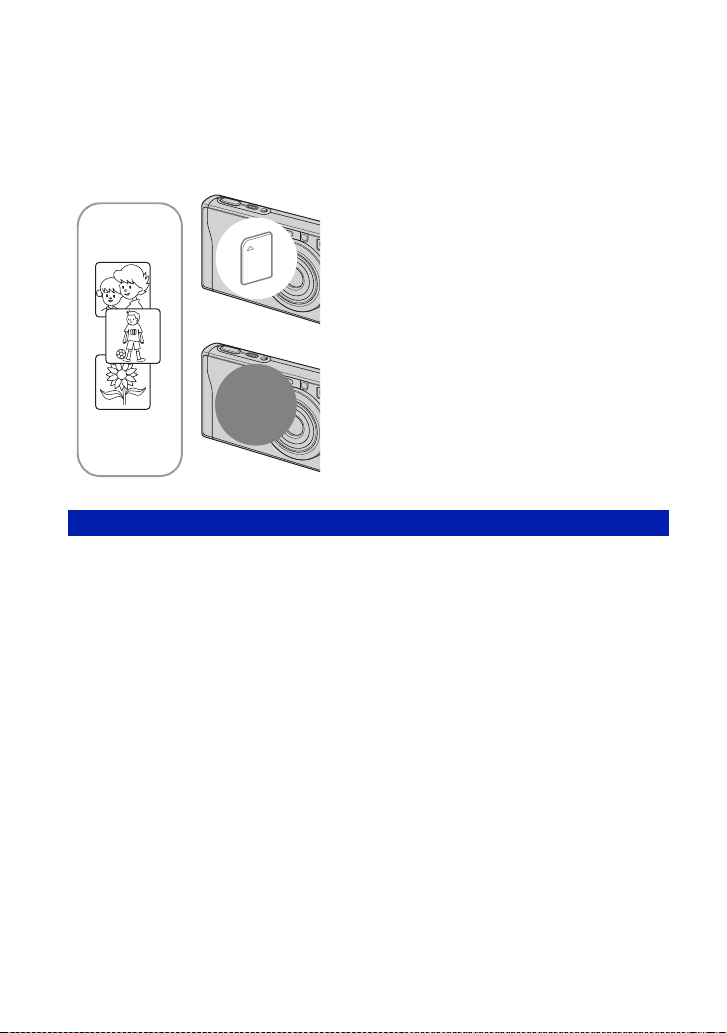
Brug af den interne hukommelse
Kameraet har ca. 31 MB intern hukommelse. Hukommelsen er ikke udskiftelig. Selv når der
ikke er sat nogen "Memory Stick Duo" i kameraet, kan du optage billeder ved hjælp af denne
interne hukommelse.
• Film med billedstørrelsen indstillet til [640 (fin)] kan ikke optages ved hjælp af den interne hukommelse.
Når en "Memory Stick Duo" indsættes
[Optagelse]: Der optages billeder på "Memory Stick
Duo".
[Afspilning]: Der afspilles billeder fra "Memory Stick
B
Intern
hukommelse
B
Om billeddata lagret i den interne hukommelse
Det anbefales, at du kopierer data (sikkerhedskopierer) uden fejl ved hjælp af en af følgende
metoder.
Kopiering (sikkerhedskopi) af data på en "Memory Stick Duo"
Klargør en "Memory Stick Duo" med en kapacitet på 64 MB eller mere, og udfør derefter den
procedure, som er beskrevet i [Kopier] (side 65).
Kopiering (sikkerhedskopi) af data på en harddisk i din computer
Udfør proceduren på siderne 82 til 85 uden en "Memory Stick Duo" sat i kameraet.
Duo".
[Menu, indstillinger osv.]: Du kan anvende forskellige
funktioner til billeder på "Memory Stick Duo".
Når der ikke er isat en "Memory Stick Duo"
[Optagelse]: Der optages billeder ved hjælp af den
interne hukommelse.
[Afspilning]: Billeder, der er lagret i den interne
hukommelse, afspilles.
[Menu, indstillinger osv.]: Du kan anvende forskellige
funktioner til billeder i den interne hukommelse.
• Du kan ikke kopiere billeddata på en "Memory Stick Duo" til den interne hukommelse.
• Du kan kopiere data, der er lagret i den interne hukommelse, til en pc ved at tilslutte kameraet og en
computer med et kabel til flerbrugerterminalen. Du kan imidlertid ikke kopiere data på en computer til
den interne hukommelse.
22
Page 23
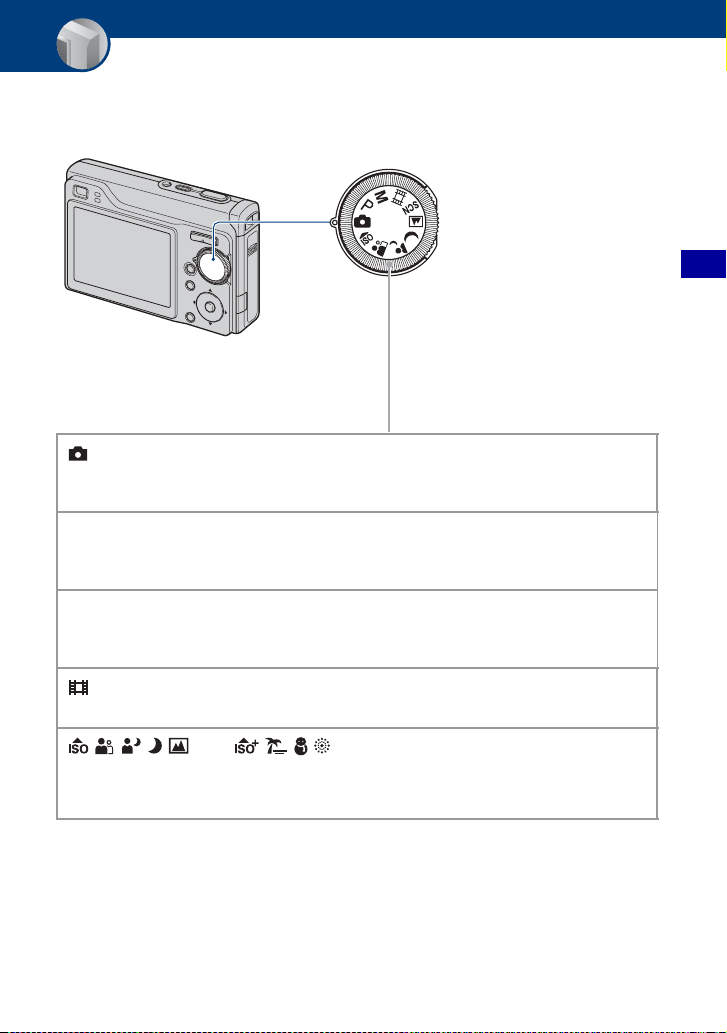
Grundlæggende betjening
Brug af funktionsvælgeren
Indstil funktionsvælgeren til den ønskede funktion.
Funktionsvælger
: Automatisk justeringsindstilling
Giver dig mulighed for nem optagelse med de automatisk justerede
indstillinger.
: Automatisk programindstilling*
P
Giver dig mulighed for at optage med automatisk justeret eksponering
(både lukkerhastigheden og blændeværdien).
t side 24
Grundlæggende betjening
: Optagelse med manuel eksponering*
M
Giver dig mulighed for at optage billeder med manuel eksponering (både
lukkerhastigheden og blændeværdien).
t side 31
: Filmoptagelsestilstand
Gør det muligt at optage film med lyd. t side 24
/ / / / /SCN ( ): Valg af motiv
Giver dig mulighed for at optage med forud angivne indstillinger svarende
til sekvensen.
* Du kan vælge forskellige indstillinger ved hjælp af menuen. (Yderligere oplysninger om de tilgængelige
funktioner
t side 39)
t side 28
23
Page 24
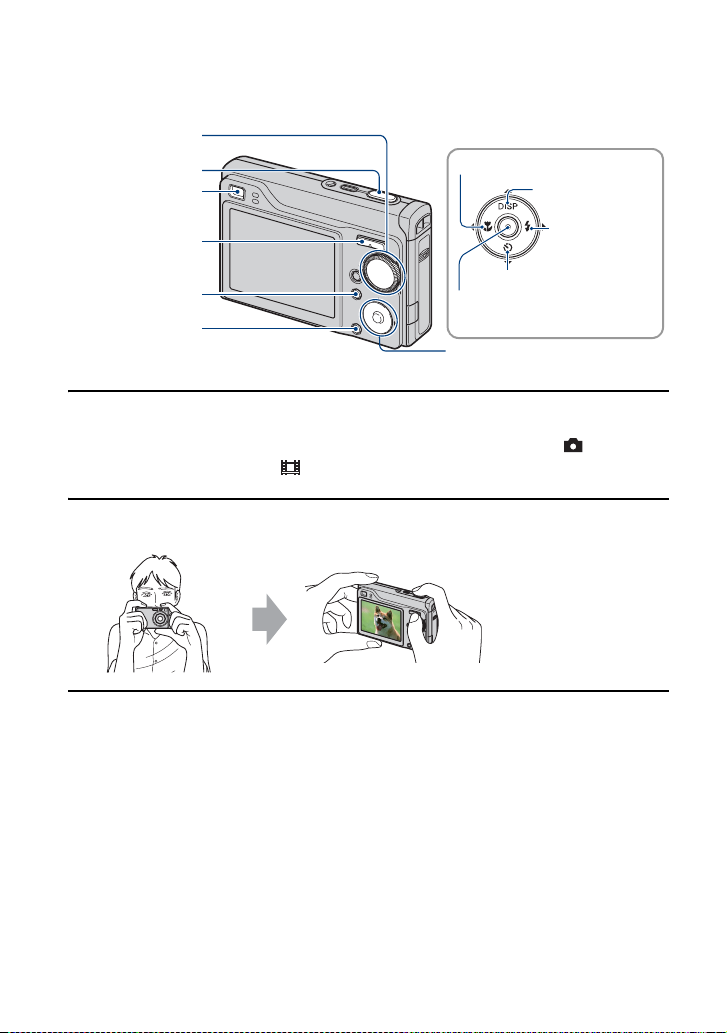
Nem optagelse af billeder (automatisk justeringsindstilling)
Funktionsvælger
Udløserknap
Måler
Makro-knap
DISP-knap
Zoom-knap
MENU-knap
HOME-knap
Selvudløserknap
z-knap
Kontrolknap
Blitz-knap
v/V/b/B-knap
1 Vælg den ønskede funktion fra funktionsvælgeren.
Ved optagelse af stillbilleder (Automatisk justeringsindstilling): Vælg .
Ved optagelse af film: Vælg .
2 Hold kameraet roligt, og hold armene ind til kroppen.
Anbring motivet i
midten af
fokuseringsområdet.
3 Optag med udløserknappen.
Ved optagelse af stillbilleder:
1Tryk på udløserknappen, og hold den halvvejs nede for at fokusere på motivet.
z (AE/AF-lås)-indikatoren (grøn) blinker, der høres bip-lyde, indikatoren holder op med at blinke
og forbliver tændt.
24
Page 25
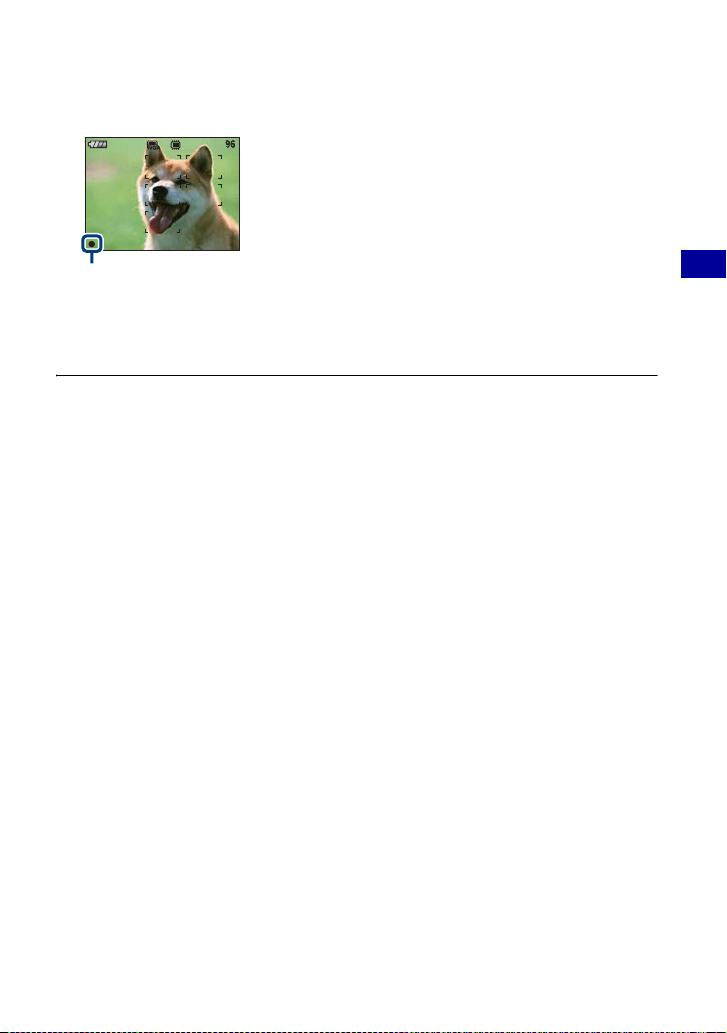
Nem optagelse af billeder (automatisk justeringsindstilling)
2Tryk udløserknappen helt ned.
AE/AF-låsindikator
Ved optagelse af film:
Tryk udløserknappen helt ned.
Hvis du vil stoppe optagelsen, skal du trykke udløserknappen helt ned igen.
Hvis du tager et stillbillede af et motiv, der er svært at fokusere på
• Den korteste optageafstand er ca. 50 cm. Optag i nærbillede (makro)-tilstand, når du optager et motiv, der
er tættere på end optageafstanden (side 26).
• Når kameraet ikke kan fokusere på et motiv automatisk, blinker AE/AF-låseindikatoren langsomt, og der
høres ikke noget bip. AF-afstandsmålerrammen forsvinder også. Stil ind på motivet igen, og fokuser igen.
De motiver, der er svære at fokusere på er:
– Langt fra kameraet og mørkt
– Kontrasten mellem motivet og baggrunden er dårlig
– Gennem glas
– Hurtig bevægelse
– Reflekterende lys eller med en blank finish
– Blitz
– Modlys
W/T Brug af -zoom
Tryk på T for at zoome, og på W for at fortryde zoom.
• Når zoomskalaen overstiger 3×, bruger kameraet funktionen Digital zoom.
Hvis du vil have oplysninger om [Digital zoom]-indstillingerne og billedkvaliteten, henvises der til
side 71.
• Du kan ikke ændre zoomskalaen under optagelse af en film.
Grundlæggende betjening
25
Page 26
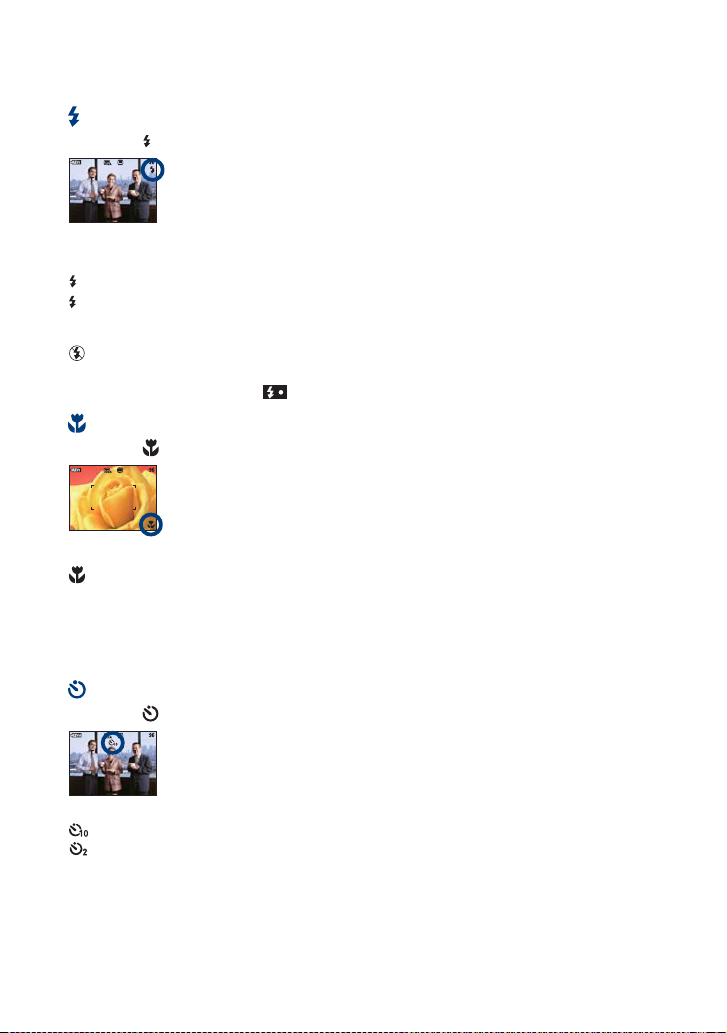
Nem optagelse af billeder (automatisk justeringsindstilling)
Blitz (Valg af en blitz-indstilling til stillbilleder)
Tryk på B ( ) på kontrolknappen gentagne gange, indtil den ønskede indstilling er valgt.
(Ingen indikator): Blitz auto
Udløser blitz, når der ikke er tilstrækkelig lys eller baggrundsbelysning (standardindstilling).
: Blitz tændt
: Langsom synkronisering (blitz tændt)
SL
Lukkerhastigheden er langsom i mørke omgivelser, så der optages et klart billede af baggrunden, som
ligger uden for blitzlyset.
: Blitz slukket
• Blitzen udløses to gange. Første gang er for at justere lysmængden.
• Under opladning af blitzen vises .
Makro (fotografere nærbillede)
Tryk på b ( ) på kontrolknappen gentagne gange, indtil den ønskede indstilling er valgt.
(Ingen indikator): Makro fra
: Makro til (W-side: ca. 5 cm eller længere, T-side: ca. 34 cm eller længere)
Makro
• Det anbefales at indstille zoom helt til W-siden.
• Fokuseringsområdet bliver smalt, og hele motivet er muligvis ikke helt i fokus.
• Den automatiske autofokuseringshastighed fælder, når du tager billeder i makroen.
Brug af selvudløseren
Tryk på V ( ) på kontrolknappen gentagne gange, indtil den ønskede indstilling er valgt.
(Ingen indikator): Ikke brug af selvudløseren
: Indstilling af selvudløseren med 10 sekunders forsinkelse
: Indstilling af selvudløseren med 2 sekunders forsinkelse
Tryk på udløserknappen, selvudløserlampen blinker, og biplyden høres, indtil lukkeren
betjenes.
26
Page 27
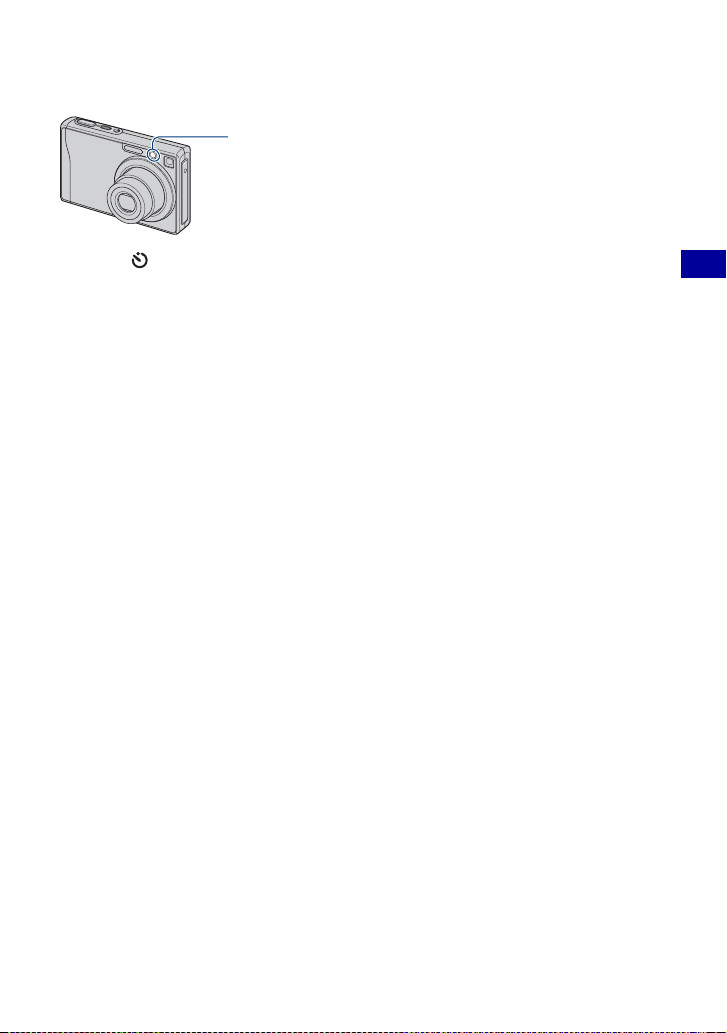
Nem optagelse af billeder (automatisk justeringsindstilling)
Selvudløserlampe
Tryk på V ( ) igen for at annullere.
• Brug selvudløseren med 2 sekunders forsinkelse for at forhindre et sløret billede på grund af
rystelser af billedet, når du trykker på udløserknappen.
Grundlæggende betjening
27
Page 28
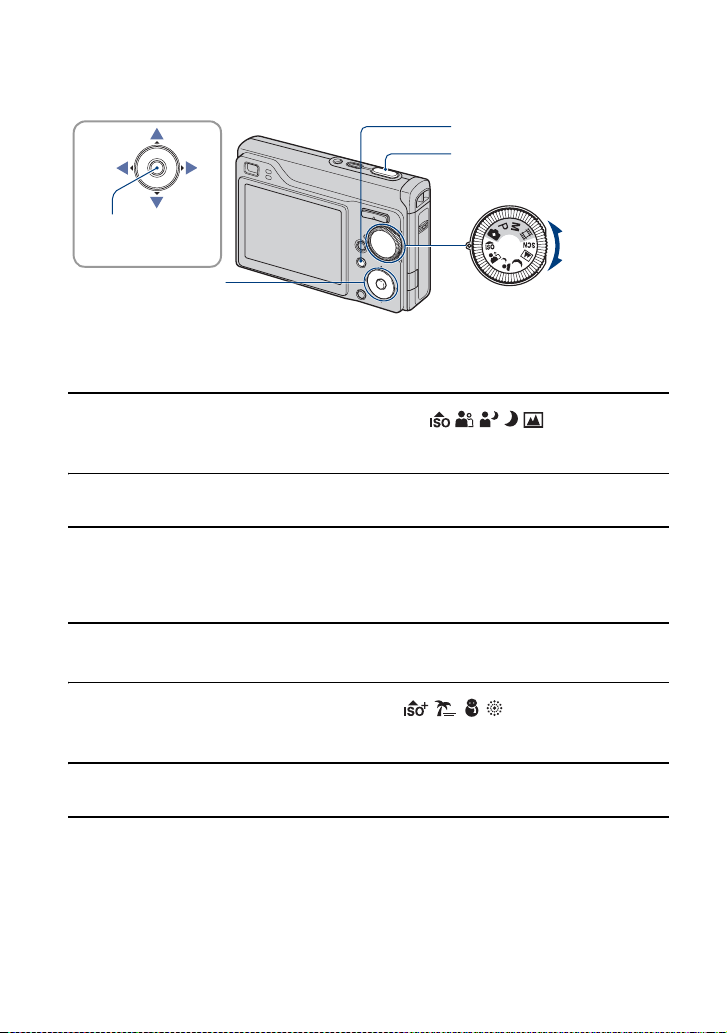
Optagelse af stillbillede (valg af motiv)
MENU-knap
Udløserknap
z-knap
v/V/b/B-knap
Kontrolknap
Funktionsvælger
Valg af tilstand via funktionsvælgeren
1 Vælg den ønskede tilstand for valg af motiv ( / / / / ) med
funktionsvælgeren.
2 Optag med udløserknappen.
Valg af tilstand via menuskærmen
1 Vælg SCN med funktionsvælgeren.
2 Tryk på knappen MENU, og vælg mellem / / / ved at bruge b/B på
kontrolknappen (side 38).
3 Optag med udløserknappen.
• Hvis du vil have yderligere oplysninger om tilstand, skal du se næste side.
Sådan annulleres valg af motiv
Indstil funktionsvælgeren til andet end valg af motiv.
28
Page 29
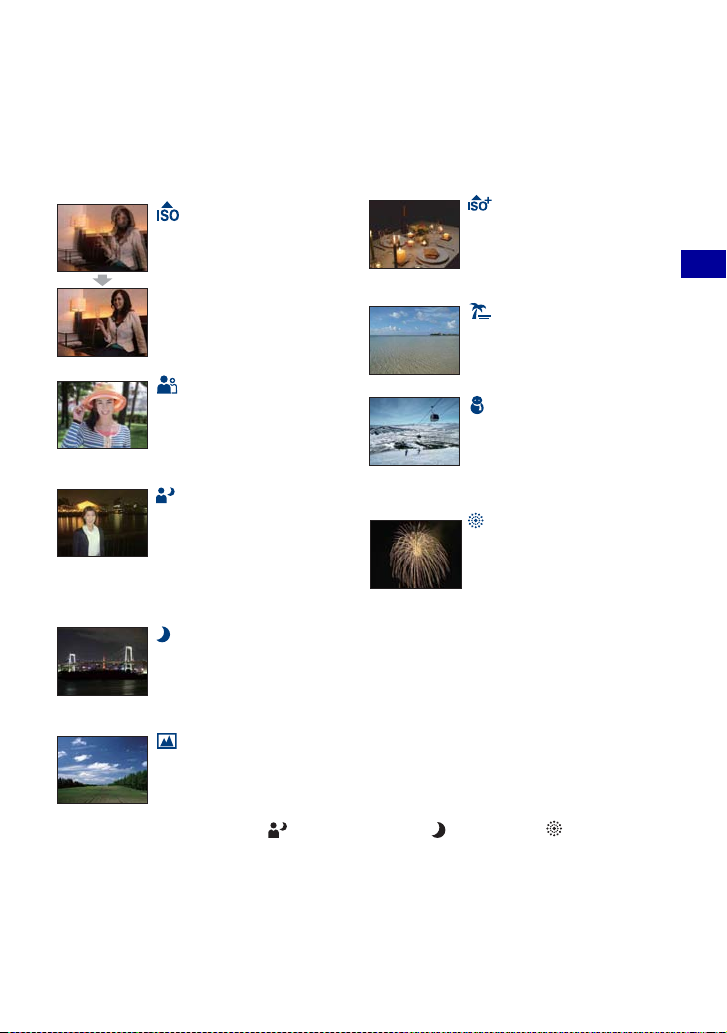
Optagelse af stillbillede (valg af motiv)
Valg af motiv
Følgende indstillinger er forudbestemt, så de passer til billedet ud fra forholdene.
Tilstande valgt via funktionsvælgeren
Høj følsomhed
Gør det muligt at optage billeder
uden blitz ved lav belysning med
reduceret slør.
Blødt snap
Gør det muligt at optage billeder
med en blødere atmosfære til
portrætter af personer, blomster
osv.
Tusmørke portræt*
Egnet til portrætoptagelser på
mørke steder. Muliggør optagelse
af skarpe billeder af personer på
mørke steder, uden at den mørke
atmosfære ved omgivelserne går
tabt.
Tusmørke*
Muliggør natoptagelser på lang
afstand, uden at den mørke
atmosfære ved omgivelserne går
tabt.
Landskab
Fokuserer på et fjernt motiv til
optagelse af landskaber osv.
Tilstande valgt via menuskærmen
Ekstra høj følsomhed
Gør det muligt at optage blødere
billeder uden blitz ved lav
belysning. Billedstørrelsen er
indstillet til [3M].
Strand
Ved optagelse ved hav- eller
søbredden bliver det blå vand
optaget tydeligt.
Sne
Brug denne tilstand ved optagelse
af sekvenser med sne eller andre
steder, hvor hele skærmen ser
hvid ud, for at undgå forringede
farver, og få tydelige billeder.
Fyrværkeri*
Giver mulighed for at indfange
stemningen fra fyrværkeri.
Grundlæggende betjening
Når du optager billeder ved hjælp af (Tusmørke portræt) eller (Tusmørke) eller (Fyrværkeri), er
*
lukkerhastigheden lavere. Det anbefales at bruge et stativ for at undgå sløring.
29
Page 30
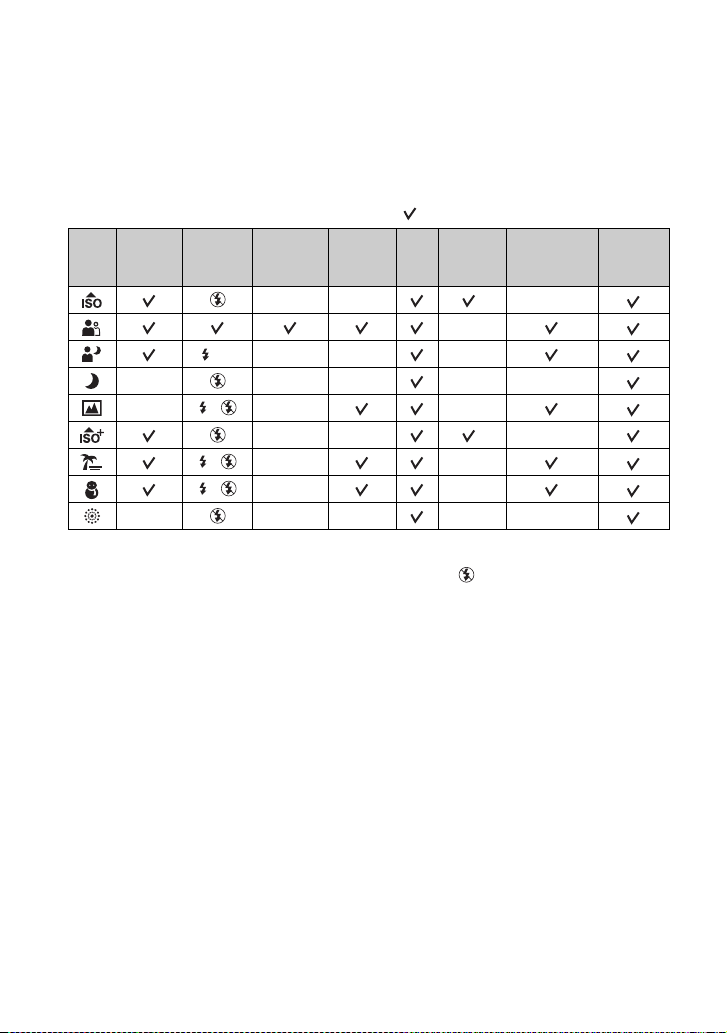
Optagelse af stillbillede (valg af motiv)
Funktioner, som du kan anvende i valg af motiv
En kombination af funktioner bestemmes af kameraet for at opnå en passende optagelse af et
billede ud fra forholdene omkring motivet. Visse funktioner er ikke tilgængelige, afhængigt af
tilstanden valg af motiv.
( : du kan vælge den ønskede indstilling)
Makro Blitz
Registrering
af ansigter
serie
optagelse/
Niveau
EV
Hvidbalance
Rødøjereduktion
SteadyShot
—— * —
—
SL
** —— —
—————
— / — —
—— * —
/ — —
/ — —
—————
* [Blitz] kan ikke vælges.
** Hvis [Konvert. obj.] ikke er indstillet til [Fra], indstilles blitzen til (Blitz slukket).
30
Page 31

Optagelse med manuel eksponering
Udløserknap
z-knap
v/V/b/B-knap
Kontrolknap
Funktionsvælger
1 Vælg M fra funktionsvælgeren og tryk på z på kontrolknappen.
• [SET] ændres til [RETURN] i skærmens nederste venstre hjørne, og kameraet indstilles til manuel
eksponering.
2 Juster eksponeringen manuelt ved hjælp af kontrolknappen.
b/B: Blænde (F-værdi)
v/V: Lukkerhastighed
Grundlæggende betjening
RETURN
Lukkerhastighed
• Vælg en blændeværdi nedenfor.
– Når zoom er indstillet helt til W-siden, kan du vælge en blændeværdi på F2,8, F5,6 eller F8,0.
– Når zoom er indstillet helt til T-siden, kan du vælge en blændeværdi på F5,5, F11 eller F16.
• Du kan vælge en lukkerhastighed fra 30 til 1/1.000 sekunder.
Forskellen mellem indstillingerne og den eksponering, der vurderes som korrekt af kameraet, vises
som en EV-værdi (side 45) på skærmen. 0EV angiver den værdi, der vurderes som bedst egnet af
kameraet.
Blændeværdi
3 Optagelse med udløserknappen.
• Blitzen er indstillet til (Blitz til) eller (Blitz fra).
• Lukkerhastigheder på ét sekund eller længere angives med ["], f.eks. [1"].
• Når du anvender langsommere lukkerhastigheder, anbefales det at bruge stativ for at undgå rystelser.
• Hvis du vælger under 1/3 sekunder, aktiveres NR langsom lukkerfunktionen automatisk for ar reducere
billedstøjen, og [NR] vises på skærmen.
• Hvis du vælger langsommere lukkerhastighed, tager det længere tid at behandle data.
31
Page 32

Visning af billeder
(Afspilningszoom)/
(Indeks)-knap
(Afspilning)-
knap
MENU-knap
HOME-knap
(Afspilningszoom)-knap
z-knap
v/V/b/B-knap
Kontrolknap
1 Tryk på (Afspilning)-knappen.
• Hvis du trykker på knappen (Afspilning), slukkes kameraet, kameraet tændes i automatisk og
indstilles til afspilningstilstanden. Tryk på (Afspilning) igen for at skifte til optagetilstand.
2 Vælg et billede med b/B på kontrolknappen.
Film:
Tryk på
z for at afspille en film. (Tryk på z igen for at stoppe afspilningen.)
Tryk på B for at spole hurtigt fremad, b
tilbage til normal afspilning.)
Tryk på V for at få vist volumenkontrolskærmbilledet, og tryk derefter på b
justere volumen.
• Film med billedformatet [320] vises i et mindre format.
/ Sådan vises et forstørret billede (afspilningszoom)
Tryk på , mens der vises et stillbillede.
Tryk på for at fortryde zoom.
Vælg placeringen: v/V/b/B
Annullér afspilningszoom: z
• Sådan gemmes forstørrede billeder: [Beskær] (side 57)
for at spole tilbage. (Tryk på z for at vende
/B for at
32
Page 33

Visning af billeder
Visning af et indeksskærmbillede
Tryk på (Indeks) for at få vist indeksskærmbilledet, mens der vises et stillbillede.
Vælg udskriftsindstillingerne med v/V/b/B.
Tryk på z for at vende tilbage til skærmbilledet med enkelt-billede.
Hvis "Memory Stick Duo" anvendes, når der er et antal mapper, skal du vælge linjen til valg af
mappe med b og derefter vælge den ønskede mappe med v/V.
• Du kan også få vist indeksskærmbilledet ved at vælge [ Indeksvisning] fra (Vis
billeder) på skærmbilledet HOME.
• Hver gang du trykker på (Indeks), skifter antallet af billeder på indeksskærmbilledet.
Grundlæggende betjening
33
Page 34

Sletning af billeder
(Indeks)-knap
(Afspilning)-knap
MENU-knap
z-knap
v/V/b/B-knap
Kontrolknap
1 Tryk på (Afspilning)-knappen.
2 Tryk på MENU, medens displayet er i enkeltbilledtilstand eller i
indekstilstand.
3 Vælg [Slet] med v på kontrolknappen.
4 Vælg den ønskede sletningsmetode med b/B blandt [Dette bil.], [Flere
billeder] og [Alle i denne mappe], og tryk derefter på z.
34
Page 35

Sletning af billeder
Når du vælger [Dette bil.]
Sletter det valgte billede.
Vælg [OK] med v, og tryk derefter på z.
Når du vælger [Flere billeder]
Vælges og slettes flere billeder samtidigt.
1 Marker de billeder, du vil slette, og tryk derefter på z.
er markeret i afkrydsningsfeltet på billedet.
Enkelt billede Indeksvisning
2 Tryk på MENU.
3 Vælg [OK] med
v, og tryk derefter på z.
Når du vælger [Alle i denne mappe]
Sletter alle billeder i den valgte mappe.
Vælg [OK] med v, og tryk derefter på z.
• Når du har valgt [Flere billeder] på indeksskærmen, kan du slette alle billeder i en mappe ved
at vælge linjen tilvalg af mappe med b og tilføje et -mærke til mappen.
Grundlæggende betjening
35
Page 36

Lære om de forskellige funktioner – HOME/Menu
Brug af skærmbilledet HOME
Skærmbilledet HOME er det grundlæggende skærmbillede, som bruges til at få adgang til de
forskellige funktioner, du kan få adgang til fra skærmbilledet HOME uanset, om du optager
eller ser.
Kontrolknap
z-knap
HOME-knap
v/V/b/B-knap
1 Tryk på HOME for at få vist skærmbilledet HOME.
Kategori
Menupunkt
Vejledning
2 Vælg et billede med b/B på kontrolknappen.
3 Vælg et menupunkt med v/V, og tryk derefter på z.
• Du kan ikke få vist skærmbilledet HOME, når der er en PictBridge-tilslutning eller en
USB-tilslutning.
• Kameraet indstilles til optagetilstand ved at trykke udløserknappen halvvejs ned.
36
Page 37

Lære om de forskellige funktioner – HOME/Menu
HOME-menupunkter
Ved tryk på HOME-knappen vises følgende menupunkter. Oplysninger om menupunkter vises
på skærmen ved hjælp af vejledningen.
Kategori Punkter
Optagelse* Optagelse (side 23)
Vis billeder Enkelt billede (side 52)
Indeksvisning (side 52)
Diasshow (side 52)
Udskrivning, andet Udskriv (side 99)
Musikværktøj (side 95)
Hent musik Format musik
Hukommelsesadmin.
Indstillinger Primære indstillinger
Hukommelsesværktøj
Memory Stick-værktøj (side 63)
Format Opretter lagr. Mappe
Skift lagrings mappe Kopier
Internt huk.værktøj (side 66)
Format
Primære indstillinger 1 (side 67)
Bip Funkt.guide
Initialiser
Primære indstillinger 2 (side 68)
USB-tilslut COMPONENT
Video ud
Indstill. for optagelse
Indstillinger for optagelse 1 (side 70)
AF-lampe Gitterlinje
AF-fkt. Digital zoom
Konvert.obj.
Indstillinger for optagelse 2 (side 73)
Autoretning Autom. visn.
Indstillinger af ur (side 74)
Language Setting (side 75)
Grundlæggende betjening
*Optagetilstanden, som er valgt med funktionsvælgeren, anvendes.
37
Page 38

Lære om de forskellige funktioner – HOME/Menu
Brug af menupunkterne
z-knap
v/V/b/B-knap
MENU-knap
Kontrolknap
1 Tryk på MENU for at få vist menuen.
Funkt.guide
Hvis [Funkt.guide] indstilles til [Fra],
slukkes for funktionsguiden (side 67).
• Menuen vises kun i optage- og afspilningstilstanden.
• Der er forskellige menupunkter, som bliver synlige, afhængigt af den valgte tilstand.
2 Vælg det ønskede menupunkt med v/V på kontrolknappen.
• Hvis det ønskede punkt ikke er synligt, skal du blive ved at trykke på v/V, indtil punktet vises på
skærmen.
3 Vælg et billede med b/B.
• Hvis den ønskede indstilling ikke er synlig, skal du blive ved at trykke på b/B, indtil punktet vises på
skærmen.
• Tryk på z, når du har valgt et menupunkt i afspilningstilstand.
4 Tryk på MENU for at slå menuen fra.
38
Page 39

Menupunkter
De tilgængelige menupunkter varierer afhængigt af kameratilstanden.
Optagemenuen er kun tilgængelig i optagetilstand, og visningsmenuen er kun tilgængelig i
afspilningstilstand.
De menupunkter, som er tilgængelige, afhænger af positionen af funktionsvælgeren. Det er
kun de tilgængelige menupunkter, som vises på skærmbilledet.
( : tilgængelig)
Funktionsvælgerposition: Motiv
P
M
Menu til optagelse (side 40)
Valg af motiv — — — * —
Billedformat *
Registrering af ansigter — — * —
Opt.funkt. * —
Farvetilstand — —
ISO — — —
EV —
Lysmålermetode — —
Fokus — —
Hvidbalance — *
Blitzniveau — — —
Rødøjereduktion * —
Kontrast — — —
Skarphed — — —
SteadyShot —
SETUP
*Betjeningen er begrænset svarende til den valgte tilstand til valg af motiv (side 30).
Menu for visning (side 55)
(Slet) (Diasshow)
(Retouchering) (Beskyt)
(Roter) (Vælg mappe)
Grundlæggende betjening
(Udskriv)
39
Page 40

Brug af funktioner til optagelse
Optagemenu
Funktionerne i optagetilstand med MENU-knappen er beskrevet herunder. For yderligere
oplysninger om betjening af menuen, se side 38.
Du kan ikke vælge den tilstand, der er vist grå.
TilgængeligUtilgængelig
Tilstande, der vælges på menuskærmen, når
funktionsvælgeren er indstillet til SCN
Standardindstillingerne er markeret med .
Valg af motiv: Vælg en tilstand til valg af motiv
Vælger en tilstand til valg af motiv i menuen.
Du kan optage billeder med indstillingerne forjusteret, så de passer til billedet ud fra
forskellige forhold (side 28).
Billedformat: Valg af billedstørrelsen
For stillbilleder
Vælger billedstørrelsen til optagelse af stillbilleder.
Yderligere oplysninger findes på side 11, 12.
• Billedstørrelsen er fastsat til [3M], når [Ekstra høj følsomhed] er valgt.
For film
(Fin)
(Standard)
Vælger billedstørrelse for optagelse af film. Hvis du vil have
yderligere oplysninger, se side 12.
40
Page 41

Optagemenu For oplysninger om betjening 1 side 38
Registrering af ansigter: Registrering af ansigtet på et motiv
Vælger, om funktionen Ansigtsregistrering skal bruges eller ej.
(Til)
Registrering af ansigtet på dit motiv justerer også fokus, blitz,
eksponering, hvidbalance og forberedende blitz.
Mærke til ansigtsregistrering
Ramme til ansigtsregistrering
Brug af funktioner til optagelse
(Fra)
• Når [Registrering af ansigter] er indstillet til [Til], virker digital zoom ikke.
• Kun tilgængelig for [Blødt snap], standardindstillingen er [Til].
• Der kan registreres op til 8 ansigter som motiv. Hvis du optager billeder med
Anvender ikke funktionen til ansigtsregistrering.
Soft-optagelse, kan der imidlertid kun optages 2 ansigter som motiv.
• Når kameraet registrerer, at der er flere motiver, vurderer kameraet, hvilket af dem der er
hovedmotivet og indstiller fokus efter prioritet.
• Den ramme, hvori fokus er, bliver grøn, når udløserknappen trykkes halvvejs ned. Også
selvom rammen ikke bliver grøn, indstilles fokus på alle motiver, hvis afstanden til det motiv,
der fokuseres på, og de øvrige motiver er identisk.
• Ansigtsregistrering kan mislykkes, afhængigt af de forhold den anvendes under.
41
Page 42

Optagemenu For oplysninger om betjening 1 side 38
Opt.funkt.: Vælger metoden til kontinuert optagelse
Vælger, hvorvidt kameraet udfører kontinuert optagelse, når du trykker på udløserknappen.
(Normal)
(Serie optagelse)
Optager ikke uafbrudt.
Optager op til 100 billeder i rækkefølge, når du trykker på
udløserknappen og holder den nede.
• Blitzen er indstillet til (Blitz slukket).
BRK ±0.3EV
BRK ±0.7EV
BRK ±1.0EV
Optager en serie på tre billeder, hvor eksponeringsværdierne
automatisk ændres (Eksponeringsniveau).
Jo større niveautrinværdi, jo større skift i
eksponeringsværdien.
• Hvis du ikke kan bestemme den rigtige eksponering, skal du
optage i Exp Brktg-tilstand ved at ændre eksponeringsværdien.
Du kan bagefter vælge billedet med den bedste eksponering.
• Når funktionsvælgeren er indstillet til , er
eksponeringsniveauet ikke tilgængeligt.
• Blitzen er indstillet til (Blitz slukket).
Ved serie optagelse
• Ved optagelse med selvudløseren optages en serie på maksimalt fem billeder.
• Ved optagelse med funktionsvælgeren indstillet til M, kan en lukkerhastighed på 1/3 sekunder eller
langsommere ikke vælges.
• Optageintervallet er cirka 0,5 sekunder. Optageintervallet bliver længere, afhængigt af indstillingen af
billedstørrelsen.
• Når batteriniveauet er lavt, eller når den interne hukommelse eller "Memory Stick Duo" er fuld, stopper
funktionen serie optagelse.
Ved Eksponeringsniveau
• Fokus og hvidbalancen justeres for det første billede, og disse indstillinger bruges også til de øvrige
billeder.
• Ved optagelse med funktionsvælgeren indstillet til M, kan en lukkerhastighed på 1/3 sekunder eller
langsommere ikke vælges.
• Når eksponeringen justeres manuelt (side 45), ændres eksponeringen baseret på den justerede lysstyrke.
• Optageintervallet er cirka 0,5 sekunder.
• Hvis motivet er for lyst eller for mørkt, kan du muligvis ikke optage korrekt med den valgte værdi for
eksponeringsniveau.
42
Page 43

Optagemenu For oplysninger om betjening 1 side 38
Farvetilstand: Ændring af billedets livagtighed eller tilføjelse af specielle effekter
Du kan ændre billedets lysstyrke, ledsaget af effekter.
(Normal)
(Vivid)
(Naturlig)
(Sepia)
(S-H)
• Du kan kun vælge [Normal], [Sepia] eller [S-H] ved optagelse af film.
Indstiller billedet til lys og dyb farve.
Indstiller billedet til rolig farve.
Indstiller billedet til sepia.
Indstiller billedet til sort-hvid.
Brug af funktioner til optagelse
43
Page 44

Optagemenu For oplysninger om betjening 1 side 38
ISO: Vælger en lysfølsomhed
Høj ISO-følsomhedLav ISO-følsomhed
Vælger en lysfølsomhed med ISO-enheder. Jo større tal, desto højere er lysfølsomheden.
Vælg et højt tal ved optagelse i mørke omgivelser eller ved
optagelse af et motiv, der bevæger sig med høj hastighed.
• Flere oplysninger om ISO-følsomhed, se se side 10.
• Bemærk, at der ofte opstår mere støj i billedet, når ISO-følsomheden øges.
• [ISO] er indstillet til [Auto] i tilstanden til valg af motiv. Ved indstilling til [Ekstra høj følsomhed], øges
følsomheden op til maksimalt 6.400.
• Du kan kun vælge fra [ISO AUTO], [ISO 100] til [ISO 400] ved instilling til Burst eller
Eksponeringsniveau.
• Ved optagelse under lysere forhold øger kameraet automatisk tonegengivelsen og hjælper med at
forhindre, at billederne bliver hvidlige (undtagen, når [ISO] er indstillet til [ISO 100]).
44
Page 45

Optagemenu For oplysninger om betjening 1 side 38
EV: Justering af lysets intensitet
Manuel justering af eksponeringen.
Mod +Mod –
–2.0EV
0EV
+2.0EV
• Flere oplysninger om eksponering, se side 9.
• Kompensationsværdien kan indstilles i intervaller på 1/3EV.
• Hvis et motiv optages under ekstremt lyse eller mørke forhold, eller hvis blitzen bruges, er justeringen af
eksponering muligvis ikke effektiv.
Mod –: Gør et billede mørkere.
Eksponeringen bestemmes automatisk af kameraet.
Mod +: Gør et billede lysere.
Lysmålermetode: Valg af målemetode
Vælger den målemetode, som indstiller, hvilken del af motivet der skal måles på for at
bestemme eksponeringen.
(Multi)
(Center)
(Spot)
(Kun for et stillbillede)
Deler motivet op i flere områder, og måler hvert område.
Kameraet bestemmer en afbalanceret eksponering (Måling på
flere mønstre).
Måler centrum af et billede og bestemmer eksponeringen
baseret på motivets lysstyrke på dette motiv (Centreret
måling).
Måler kun en del af motivet (Punktmåling).
• Denne funktion er praktisk, når motivet belyses bagfra, eller når
der er kraftig kontrast mellem motivet og baggrunden.
Kryds til punktmåling
Placeres på motivet
Brug af funktioner til optagelse
• Flere oplysninger om eksponering, se side 9.
• Ved brug af Punktmåling eller Centreret måling, anbefales det at indstille [Fokus] til [Center-AF] for at
fokusere på målepositionen (side 46).
45
Page 46

Optagemenu For oplysninger om betjening 1 side 38
Fokus: Ændring af fokuseringsmetoden
Du kan ændre fokuseringsmetoden. Brug menuen, når det er svært at opnå korrekt fokus med
automatisk fokuseringsindstilling.
(Multi-AF)
Fokuserer automatisk på et motiv i hele afstandsmålerens
ramme.
• Denne funktion er praktisk, når motivet ikke er i centrum af
rammen.
96P
Ramme for AF-områdesøger
(Kun for et stillbillede)
Indikator for
AF-områdesøgerramme
46
(Center-AF)
(Kun for et stillbillede)
(Spot - AF)
(Kun for et stillbillede)
Fokuserer automatisk på et motiv i centrum af
områdesøgerens ramme.
• Anvendt sammen med funktionen AF-lås giver dette dig
mulighed for at optage i den ønskede billedkomposition.
Ramme for AF-afstandsmåler
Indikator for
AF-afstandsmålerramme
Fokuserer automatisk på et meget lille motiv eller et smalt
område.
• Anvendt sammen med funktionen AF-lås giver dette dig
mulighed for at optage i den ønskede billedkomposition. Hold
kameraet roligt, så motivet og AF-afstandsmåleren ikke kommer
ud af justering.
Ramme for AF-afstandsmåler
Indikator for
AF-afstandsmålerramme
Page 47

Optagemenu For oplysninger om betjening 1 side 38
0.5 m
1.0 m
3.0 m
7.0 m
Fokuserer på motivet ved hjælp af en tidligere indstillet
afstand til motivet. (Forudindstillet fokus)
• Når et motiv optages gennem et net eller gennem vinduesglas, er
det svært at opnå korrekt fokus med automatisk
fokuseringsindstilling. I disse tilfælde er det praktisk at bruge
[Fokus].
(ubegrænset afstand)
• AF står for Auto-fokus.
• Oplysningerne om afstandsindstillingerne ved "Forudindstillet Fokus" er omtrentlige. Hvis du peger opad
eller nedad med objektivet, øges fejlen.
• Når du bruger Digital zoom eller AF-lampe, deaktiveres den normale AF-afstandsmålerramme, og der
vises en ny AF-afstandsmålerramme med en prikket linje. I dette tilfælde får motiver omkring rammens
center AF-bevægelsens forrang.
z Hvis motivet er ude af fokus
Ved optagelse med motivet ved kanten af rammen (eller skærmen) eller ved brug af [Center-AF] eller [Spot
- AF], kan kameraet muligvis ikke fokusere på motivet ved kanten af rammen.
96P
Gør da følgende.
1 Stil ind på motivet igen, så det er midt i AF-afstandsmåleren, og tryk udløserknappen halvvejs
ned for at fokusere på motivet (AF-lås).
Ramme for AF-afstandsmåler
Brug af funktioner til optagelse
AE/AF-låsindikator
Så længe du ikke trykker udløserknappen helt ned, kan du gentage proceduren så mange gange,
du ønsker.
2 Når AE/AF-låsindikatoren holder op med at blinke og lyser konstant, skal du gå tilbage til den
færdige optagelse og trykke udløserknappen helt ned.
47
Page 48

Optagemenu For oplysninger om betjening 1 side 38
Hvidbalance: Justering af farvetonerne
Indstiller farvetonerne svarende til lysforholdene i en situation, hvor f.eks. farverne på et
billede ser mærkelige ud.
(Auto)
(Dagslys)
Justerer hvidbalancen automatisk.
Justerer efter forholdene udendørs under en klar himmel, efter
solnedgang, natoptagelser, ved lys fra neonskilte eller
fyrværkeri.
48
(Skyer)
(Fluorescerende lys 1)/
(Fluorescerende lys 2)/
(Fluorescerende lys 3)
n (Skinnende)
Justerer efter en skyet himmel eller et overskyet sted.
Fluorescerende belysning 1: Justerer for hvid fluorescerende
belysning.
Fluorescerende belysning 2: Justerer for naturlig hvid
fluorescerende belysning.
Fluorescerende belysning 3: Justerer for dag hvid
fluorescerende belysning.
Justerer for steder under en skinnende lampe eller under klar
belysning, f.eks. i et fotostudie.
Page 49

Optagemenu For oplysninger om betjening 1 side 38
(Blitz)
• Flere oplysninger om hvidbalancen, se side 10.
• Under fluorescerende belysning, som blinker, fungerer hvidbalancen måske ikke korrekt, selvom du
vælger [Fluorescerende lys 1], [Fluorescerende lys 2], [Fluorescerende lys 3].
• Undtagen i tilstandene [Blitz] indstilles [Hvidbalance] til [Auto], når blitzen udløses.
Justerer for blitzforholdene.
• Du kan ikke vælge dette punkt ved optagelse af film.
Blitzniveau: Justerer mængden af blitzlys
Justerer mængden af blitzlys.
(–)
Mod –: Giver et svagere blitzniveau.
(Normal)
(+)
• Ændring af blitzindstilling, se side 26.
Mod +: Giver et kraftigere blitzniveau.
Rødøjereduktion: Reducerer rødøjefænomenet
Blitzen udløses to eller flere gange før optagelse
for at reducere problemet med røde øjne ved
anvendelse af blitz.
Brug af funktioner til optagelse
(Auto)
(Til)
(Fra)
• Da det tager ca. et sekund, før lukkeren klikker, skal du holde kameraet roligt, så der ikke opstår
vibrationer. Motivet må heller ikke bevæge sig.
Reducerer rødøjefænomenet, når det er nødvendigt, kun ved
brug af funktionen til ansigtsregistrering.
Blitzen udløses altid for at reducere problemet med røde øjne.
Bruger ikke rødøjereduktion.
49
Page 50

Optagemenu For oplysninger om betjening 1 side 38
• Rødøjereduktion giver måske ikke den ønskede effekt, afhængigt af individuelle forhold, f.eks. afstanden
til motivet, om motivet ser den forberedende blitz eller andre forhold. I dette tilfælde kan du korrigere for
røde øjne ved hjælp af [Retouchering] i visningsmenuen efter optagelse (side 57).
• Hvis funktionen for ansigtsregistrering ikke anvendes, fungerer rødøjereduktionen ikke, selvom [Auto] er
valgt.
Kontrast: Justering af kontrasten
Justerer kontrasten i billedet.
(–)
Mod –: Reducerer kontrasten.
(Normal)
(+)
(DRO)
Mod +: Øger kontrasten.
Justerer kontrasten i billedet automatisk.
• Hvis [Lysmålermetode] er indstillet til [Center] eller [Spot],
mens blitzen bruges, justeres kontrasten ikke automatisk.
Skarphed: Justering af skarpheden
Justerer billedets skarphed.
(–)
Mod –: Gør billedet blødere.
(Normal)
(+)
Mod +: Gør billedet skarpere.
50
Page 51

Optagemenu For oplysninger om betjening 1 side 38
SteadyShot: Vælger anti-slørfunktionen
Vælger anti-slørfunktionen.
(Fotografer)
(Fortsat)
(Fra)
• I automatisk justeringsindstilling indstilles [SteadyShot] til [Fotografer].
• For film er indstillingerne begrænset til [Fortsat] og [Fra].
Standardindstillingen er [Fortsat].
• Anti-slørfunktionen fungerer muligvis ikke rigtigt i følgende tilfælde.
– Når kameraet ryster for kraftigt
– Når lukkerhastigheden er for lav, f.eks. ved optagelse af billeder om natten
Aktiverer anti-slørfunktionen, når udløserknappen trykkes
halvvejs ned.
Aktiverer altid anti-slørfunktionen. Du kan stabilisere
billeder, selv når du zoomer ind på et fjernt motiv.
• Batteriforbruget er større end i [Fotografer]-tilstand.
Vælger anti-slørfunktionen.
SETUP: Vælger optageindstillingerne
Vælg indstillingerne for optagefunktionen. De punkter, som vises i denne menu, er de samme
som dem i [ Indstill. for optagelse] på skærmbilledet HOME. Se side 37.
Brug af funktioner til optagelse
51
Page 52

Brug af funktioner til visning
Afspilning af billeder fra skærmbilledet HOME
Du kan vælge måderne at afspille billeder på.
HOME-knap
1 Tryk på HOME.
2 Vælg (Vis billeder) med b/B på kontrolknappen.
3 Vælg den ønskede mappe med v/V.
(Enkelt billede): Afspilning af et enkelt billede
Viser det sidst optagne billede. Dette er det samme som at trykke på (Afspilning)
(side 32).
(Indeksvisning): Afspilning af række billeder
Viser en liste med billeder, som findes i den valgte mappe. Dette er det samme som at trykke
på (Indeks) (side 33).
(Diasshow): Afspilning af serie billeder
1 Vælg [ Diasshow] på skærmbilledet HOME.
2 Vælg [Start] med v
Sådan afbrydes diasshowet midlertidigt
Tryk på z på kontrolknappen.
Du kan genstarte ved at vælge [Fortsæt] med
• Diasshowet genstarter fra det billede, hvor der blev pauset, men musikken starter forfra.
/V, og tryk derefter på z for at starte afspilning.
v/V og derefter trykke på z.
52
Page 53

Afspilning af billeder fra skærmbilledet HOME
Vise det foregående/næste billede
Tryk på b/B, mens der er pause i diasshowet.
Regulere musikkens lydstyrke
Tryk på V for at få vist skærmbilledet med volumenkontrollen, og tryk derefter på b/B for at
justere volumen.
Sådan annulleres diasshowet
Vælg [Afslut] med v/V, mens diasshowet er på pause, og tryk derefter på z.
Sådan ændrer du opsætningen
Standardindstillingerne er markeret med .
Billede
Når du bruger en "Memory Stick Duo" (medfølger ikke)
Mappe
Alle
Effekter
Enkel
Nostalgisk
Stilfuld
Aktiv
Normal
Afspiller alle billederne i den valgte mappe.
Afspiller alle billederne i en "Memory Stick Duo" i
rækkefølge.
Et enkelt diasshow, som er egnet til et stort udvalg af
sekvenser.
Et stemningsfyldt diasshow, som gengiver atmosfæren i en
filmsekvens.
Et stilfuldt diasshow, der kører i et jævnt tempo.
Et diasshow i højt tempo, der er egnet til aktive sekvenser.
Et grundlæggende diasshow, som skifter billeder med
foruddefinerede mellemrum.
Brug af funktioner til visning
• Ved indstilling til [Enkel], [Nostalgisk], [Stilfuld] eller [Aktiv] vises kun stillbilleder.
• Der afspilles ikke musik (indstillet til [Fra]) under et [Normal] diasshow. Filmlyden høres.
53
Page 54

Afspilning af billeder fra skærmbilledet HOME
Musik
Den forudindstillede Musik afhænger af den effekt, du har valgt.
Music 1
Music 2
Music 3
Music 4
Fra
Interval
3 sek
5 sek
Standardindstillingen for et [Enkel] diasshow.
Standardindstillingen for et [Nostalgisk] diasshow.
Standardindstillingen for et [Stilfuld] diasshow.
Standardindstillingen for et [Aktiv] diasshow.
Indstillingen for et [Normal] diasshow. Ingen musik
tilgængelig.
Indstiller visningsintervallet af billeder til et [Normal]
diasshow.
10 sek
30 sek
1 min
Auto
Intervallet indstilles, så det passer til det valgte [Effekter]
menupunkt.
Indstillingen er fast [Auto], når [Normal] ikke er valgt som
[Effekter].
Gentag
Til
Fra
z Tilføjelse/ændring af musikfiler
Du kan overføre en ønsket musikfil fra dine cd'er eller MP3-filer til kameraet og afspille dem under
diasshowet. Du kan overføre musik ved hjælp af [ Musikværktøj] i (Udskrivning, andet) på
skærmbilledet HOME, når "Music Transfer"-softwaren (medfølger) er installeret på en computer.
Yderligere oplysninger findes på side 95 og 97.
• Du kan optage op til fire stykker musik med kameraet (de fire forudindstillede stykker musik (Music 1-4)
kan erstattes med dem, du har overført).
• Den maksimale længde af hver musikfil til musikafspilning med kameraet er cirka 3 minutter.
• Hvis du ikke kan afspille en musikfil på grund af beskadigelse eller andre fejl på filen, udføres [Format
musik] (side 95) og musikken overføres igen.
Afspiller billeder i en kontinuerlig løkke.
Når alle billeder er blevet afspillet, slutter diasshowet.
54
Page 55

Visningsmenu
Dette afsnit beskriver de tilgængelige menupunkter, når du trykker på MENU-knappen i
afspilningstilstand. For yderligere oplysninger om betjening af menuen, se side 38.
For oplysninger om betjening 1 side 38
(Slet): Sletning af billeder
Vælger og sletter billeder på skærmbilledet med enkeltbilleder eller indeksskærmbilledet. Se
side 34
(Dette bil.)
(Flere billeder)
(Alle i denne mappe)
Sletter det valgte billede.
Vælger og sletter flere billeder.
Sletter alle billeder i den valgte mappe.
(Diasshow): Afspilning af serie billeder
Dette menupunkt har den samme funktion som [ Diasshow] på skærmbilledet HOME.
Se side 52.
(Retouchering): Retoucherer stillbilleder efter optagelse
Det retoucherede billede optages som den nyeste fil i den valgte optagemappe, og det originale
billede bevares.
Sådan retoucheres stillbillederne
1 Vælg de billeder, som du ønsker at retouchere, fra skærmbilledet med enkeltbilleder eller
indeksskærmbilledet.
2 Tryk på knappen MENU.
3 Vælg [Retouchering] med v/V, tryk så på z, når den ønskede tilstand er valgt med b/B.
4 Billederne retoucheres i overensstemmelse med instruktionerne nedenfor.
• Billederne kan ikke retoucheres, mens kameraet er tilsluttet til et HD TV.
Brug af funktioner til visning
55
Page 56

Visningsmenu For oplysninger om betjening 1 side 38
(Blød fokusering)
(Delvis farve)
(Fiskeøjeobjektiv)
Slører omkredsen af et valgt punkt for at angive et motiv.
1 Indstil centerpunktet på det ønskede billede for at retouchere
med v/V/b/B, og tryk derefter på MENU-knappen.
2 Vælg [Niveau] med v/V og tryk på z.
Vælg retoucheringsniveau med v/V, og tryk på z igen.
3 Juster det ønskede område, som skal retoucheres, med
W/T-knappen.
4 Vælg [OK] med v/V, og tryk derefter på z.
Omgiver et valgt punkt med sort-hvid for at angive et motiv.
1 Indstil centerpunktet på det ønskede billede for at retouchere
med v/V/b/B, og tryk derefter på MENU-knappen.
2 Juster det ønskede område, som skal retoucheres, med
W/T-knappen.
3 Vælg [OK] med v/V, og tryk derefter på z.
Anvender en fiskeøjeeffekt omkring et valgt punkt.
56
1 Indstil centerpunktet på det ønskede billede for at retouchere
med v/V/b/B, og tryk derefter på MENU-knappen.
2 Vælg [Niveau] med v/V og tryk på z.
Vælg retoucheringsniveau med v/V, og tryk på z igen.
3 Vælg [OK] med v/V, og tryk derefter på z.
Page 57

Visningsmenu For oplysninger om betjening 1 side 38
(Tværfilter)
(Beskær)
(Rødøjereduktion)
Tilføjer en stjerneeksplosion for at gøre punkter i billedet
tydeligere.
1 Vælg [Niveau] med v/V og tryk på z.
Vælg retoucheringsniveau med v/V, og tryk på z igen.
2 Juster den ønskede længde, som skal retoucheres, med
W/T-knappen.
3 Vælg [OK] med v/V, og tryk derefter på z.
Optager det indzoomede afspilningsbillede.
Brug af funktioner til visning
1 Tryk på W/T-knappen for at zoome ind på beskæringsområdet.
2 Indstil punktet med v/V/b/B, og tryk derefter på
MENU-knappen.
3 Vælg [Billedformat] med v/V, og tryk derefter på z.
Vælg billedstørrelse for at optage med v/V, og tryk derefter
på z igen.
4 Vælg [OK] med v/V, og tryk derefter på z.
Fjerner røde øje, som skyldes blitz.
Vælg [OK] med v/V, og tryk derefter på z.
• Du vil måske ikke være i stand til at korrigere problemet med røde
øjne afhængigt af billedet.
Når du vælger [Beskær]
• Den billedstørrelse, du kan beskære, kan afhænge af billedet.
• Kvaliteten af beskårne billeder kan blive forringet.
57
Page 58

Visningsmenu For oplysninger om betjening 1 side 38
(Beskyt): Forhindring af sletning ved et uheld
Beskytter billeder mod utilsigtet sletning.
(Dette bil.)
(Flere billeder)
Beskytter/låser det valgte billede op.
Vælger og beskytter/låser flere billeder op.
Sådan beskytter du et billede
1 Vælg de billeder, som du vil beskytte, medens billederne vises i enkeltbilledtilstand eller
indekstilstand.
2 Tryk på MENU.
3 Vælg [Beskyt] med v/V, og vælg [Dette bil.] med b/B, og tryk derefter på z.
Billedet er beskyttet, og (Beskyt)-indikatoren vises på billedet.
Sådan vælger du billeder og beskytter dem
1 Tryk på MENU i enkeltbilledtilstand eller i indekstilstand.
2 Vælg [Beskyt] med v/V, og vælg [Flere billeder] med b/B, og tryk derefter på z.
I enkeltbilledtilstand:
3 Vælg det billede, du ønsker at beskytte, med b/B på kontrolknappen, og tryk derefter på z.
føjes til det valgte billede.
4 Tryk på b/B for at få vist andre billeder, du ønsker at beskytte, og tryk derefter på z.
5 Tryk på MENU.
6 Vælg [OK] med v, og tryk derefter på z.
I indekstilstand:
3 Vælg det billede, du ønsker at beskytte, med v/V/b/B på kontrolknappen, og tryk derefter på z.
føjes til det valgte billede.
4 For at beskytte andre billeder, gentages trin 3.
5 For at vælge alle billeder i en mappe, vælges linjen til valg af mappe med b, og tryk derefter på
z.
føjes til den valgte mappe.
6 Tryk på MENU.
7 Vælg [OK] med v, og tryk derefter på z.
(Beskyt)-indikatoren vises på det valgte billede.
58
Page 59

Visningsmenu For oplysninger om betjening 1 side 38
Sådan annulleres beskyttelsen
Vælg det billede, som du ønsker at annullere beskyttelsen for, og lås det op ved at udføre den
samme procedure som for at beskytte det.
(Beskyt)-indikatoren forsvinder.
• Bemærk, at formateringen sletter alle data, som er gemt på optagemediet, selvom billederne
er beskyttet, og disse billeder kan ikke gendannes.
• Det kan tage et stykke tid at beskytte et billede.
: Tilføjelse af et udskriftsbestillingsmærke
Tilføjer et -mærke (Udskriftsbestilling) på billeder, som du vil udskrive.
Se side 102.
(Dette bil.)
(Flere billeder)
Tilføjer/sletter DPOF-baserede printmærker til (fra) det billede,
som nu er valgt.
Vælger billeder og tilføjer/sletter DPOF-baserede printmærker til
(fra) billederne.
(Udskriv): Udskrivning af billeder ved hjælp af en printer
Se side 99.
Dette menupunkt har den samme funktion som [ Udskriv] på skærmbilledet HOME.
(Roter): Rotation af et stillbillede
Roterer et stillbillede.
1 Vis det billede, der skal roteres.
2 Tryk på MENU for at få vist menuen.
3 Vælg [Roter] med v/V på kontrolknappen, og tryk derefter på z.
4 Vælg [
5 Vælg [OK] med v/V, og tryk derefter på z.
• Du kan ikke rotere beskyttede billeder eller film.
• Du kan muligvis ikke rotere billeder, som er optaget med andre kameraer.
• Når du får vist billeder på en computer, afspejles oplysningerne om billedrotation muligvis ikke,
afhængigt af softwaren.
], og roter derefter billedet med b/B.
Brug af funktioner til visning
59
Page 60

Visningsmenu For oplysninger om betjening 1 side 38
(Vælg mappe): Valg af mappen til visning af billeder
Vælger mappen med det billede, du vil afspille, når du bruger kameraet med "Memory Stick
Duo".
1 Vælg den ønskede mappe med b/B på kontrolknappen.
2 Vælg [OK] med v, og tryk derefter på z.
Sådan annulleres valg af mappen
Vælg [Afslut] i trin 2, og tryk derefter på z.
z Om mapper
Kameraet gemmer billeder i en angiven mappe på en "Memory Stick Duo". Du kan ændre mappen eller
oprette en ny.
• Sådan opretter du en ny mappe t [Opretter lagr. Mappe] (side 63)
• Sådan ændres mappen til optagelse af billeder t [Skift lagrings mappe] (side 64)
• Når der er oprettet flere mapper på "Memory Stick Duo", og det første eller sidste billede i mappen vises,
kan du se følgende indikatorer.
: Flytter til den forrige mappe
: Flytter til den næste mappe
: Flytter til enten den forrige eller den næste mappe
60
Page 61

Tilpasning af indstillingerne
Tilpasning af Admin. af hukommelse og indstillingerne
Du kan ændre standardindstillingerne ved hjælp af (Hukommelsesadmin.) eller
(Indstillinger) på skærmbilledet HOME.
Kontrolknap
z-knap
v/V/b/B-knap
HOME-knap
1 Tryk på HOME for at få vist skærmbilledet HOME.
2 Vælg (Hukommelsesadmin.) eller (Indstillinger) med b/B på
kontrolknappen.
Tilpasning af indstillingerne
3 Vælg den ønskede tilstand med v/V, og tryk derefter på z.
4 Tryk på B og vælg den ønskede indstilling med v/V, og vælg derefter z.
61
Page 62

Tilpasning af Admin. af hukommelse og indstillingerne
5 Vælg den ønskede indstilling med v/V, og tryk derefter på z.
Sådan annullerer du ændringen
Vælg [Fortryd], hvis det er en af indstillingerne, og tryk derefter på z.
Hvis ikke, trykkes på b kontrolknappen.
• Indstillingen gemmes, også når der slukkes for strømmen.
• Kameraet indstilles til optagetilstand ved at trykke udløserknappen halvvejs ned.
62
Page 63

Hukommelsesadmin.
For oplysninger om betjening 1 side 61
Hukommelsesværktøj — Memory Stick-værktøj
Dette punkt vises kun, når der er sat en "Memory Stick Duo" i kameraet.
Format
Formaterer "Memory Stick Duo". En "Memory Stick Duo", der købes i en forretning, er
allerede formateret og kan bruges straks.
• Bemærk, at formatering sletter alle data på en "Memory Stick Duo" uigenkaldeligt, inklusive beskyttede
billeder.
1 Vælg [Format] med v/V/b/B på kontrolknappen, og tryk derefter på z.
Meddelelsen "Alle data på Memory Stick slettes" vises.
2 Vælg [OK] med v, og tryk derefter på z.
Formateringen er afsluttet.
Sådan annulleres formateringen
Vælg [Fortryd] i trin 2, og tryk derefter på z.
Opretter lagr. Mappe
Opretter en mappe på en "Memory Stick Duo" til optagelse af billeder.
1 Vælg [Opretter lagr. Mappe] med v/V/b/B på kontrolknappen, og tryk derefter på z.
Skærmenbilledet til oprettelse af mappe vises.
Tilpasning af indstillingerne
2 Vælg [OK] med v, og tryk derefter på z.
En ny mappe oprettes og tildeles det næste nummer i den fortløbende nummerering, og denne
bliver den aktuelle optagemappe.
Sådan annulleres mappeoprettelsen
Vælg [Fortryd] i trin 2, og tryk derefter på z.
• Når der ikke oprettes en ny mappe, vælges mappen "101MSDCF" som optagemappen.
• Du kan oprette mapper, der nummereres op til "999MSDCF".
• Billeder optages i den netop oprettede mappe, indtil en ny mappe oprettes eller vælges.
• Du kan ikke slette en mappe med kameraet. Hvis du vil slette en mappe, skal du bruge en computer osv.
• Der kan gemmes op til 4.000 billeder i en mappe. Når mappens kapacitet overskrides, oprettes der
automatisk en ny mappe.
• Hvis du vil have yderligere oplysninger, se "Lagerplaceringer og filnavne for billedfiler" (side 87).
63
Page 64

Hukommelsesadmin. For oplysninger om betjening 1 side 61
Skift lagrings mappe
Ændrer den mappe, der aktuelt bruges til optagelse af billeder.
1 Vælg [Skift lagrings mappe] med v/V/b/B på kontrolknappen, og tryk derefter på z.
Skærmbilledet til valg af mappe vises.
2 Vælg den ønskede mappe med b/B, og [OK] med v, og tryk derefter på z.
Sådan annulleres ændringen af optagemappen
Vælg [Fortryd] i trin 2, og tryk derefter på z.
• Du kan ikke vælge mappen "100MSDCF" som optagemappe.
• Du kan ikke flytte optagede billeder til en anden mappe.
64
Page 65

Hukommelsesadmin. For oplysninger om betjening 1 side 61
Kopier
Kopierer alle billederne i den interne hukommelse til en "Memory Stick Duo".
1 Isæt en "Memory Stick Duo" med 64 MB eller større kapacitet.
2 Vælg [Kopier] med v/V/b/B på kontrolknappen, og tryk derefter på z.
Meddelelsen "Alle data i intern hukommelse kopieres" vises.
3 Vælg [OK] med v, og tryk derefter på z.
Kopieringen starter.
Sådan annulleres kopieringen
Vælg [Fortryd] i trin 3, og tryk derefter på z.
• Brug et fuldstændigt opladet batteri. Hvis du forsøger at kopiere billedfiler ved hjælp af et batteri med lidt
resterende strøm, kan batteriet løbe tør, så kopieringen mislykkes, eller data bliver ødelagt.
• Du kan ikke kopiere enkelte billeder.
• De originale billeder i den interne hukommelse bevares også efter kopiering. Hvis du vil slette indholdet i
den interne hukommelse, skal du fjerne "Memory Stick Duo" efter kopiering og derefter udføre
kommandoen [Format] i [Internt huk.værktøj] (side 66).
• Når du kopierer data i den interne hukommelse til "Memory Stick Duo", kopieres alle data. Du kan ikke
vælge en bestemt mappe på "Memory Stick Duo" som destination for de data, der skal kopieres.
• Selvom du kopierer data, kopieres et -mærke (Udskriftsbestilling) ikke.
Tilpasning af indstillingerne
65
Page 66

Hukommelsesadmin. For oplysninger om betjening 1 side 61
Hukommelsesværktøj — Internt huk.værktøj
Dette punkt vises ikke, når der er sat en "Memory Stick Duo" i kameraet.
Format
Formaterer den interne hukommelse.
• Bemærk, at formatering sletter alle data i den interne hukommelse uigenkaldeligt, inklusive beskyttede
billeder.
1 Vælg [Format] med v/V/b/B på kontrolknappen, og tryk derefter på z.
Meddelelsen "Alle data i intern hukommelse slettes" vises.
2 Vælg [OK] med v, og tryk derefter på z.
Formateringen er afsluttet.
Sådan annulleres formateringen
Vælg [Fortryd] i trin 2, og tryk derefter på z.
66
Page 67

Indstillinger
For oplysninger om betjening 1 side 61
Primære indstillinger — Primære indstillinger 1
Standardindstillingerne er markeret med .
Bip
Vælger den lyd, der udsendes, når du betjener kameraet.
Lukker
Til
Fra
Funkt.guide
Når du betjener kameraet, vises funktionsbeskrivelsen.
Til
Fra
Initialiser
Initialiserer indstillingen tilbage til standardindstillingen. Selvom du udfører denne funktion,
bevares de billeder, som er lagret i den interne hukommelse.
1 Vælg [Initialiser] med v/V/b/B, og tryk derefter på z.
Meddelelsen "Initialiser alle indst." vises.
2 Vælg [OK] med v, og tryk derefter på z.
Indstillingerne sættes tilbage til standardindstillingerne.
Sådan annulleres nulstillingen
Vælg [Fortryd] i trin 2, og tryk derefter på z.
• Sørg for, at strømmen ikke afbrydes under nulstillingen.
Slår lukkerlyden til, når du trykker på udløserknappen.
Slår bip/lukkerlyden til, når du trykker på kontrolknappen
eller trykker på udløserknappen.
Slår bip/lukkerlyden fra.
Viser funktionsguiden.
Viser ikke funktionsguiden.
Tilpasning af indstillingerne
67
Page 68

Indstillinger For oplysninger om betjening 1 side 61
Primære indstillinger — Primære indstillinger 2
Standardindstillingerne er markeret med .
USB-tilslut
Vælger den USB-tilstand, der skal bruges ved tilslutning af kameraet til en computer eller en
PictBridge-kompatibel printer med kablet til flerfunktionsterminal.
PictBridge
Mass Storage
Auto
Slutter kameraet til en PictBridge-kompatibel printer
(side 99). Når du slutter kameraet til en computer, starter
kopieringsguiden automatisk, og billederne i optagemappen
computeren (med Windows XP, Mac OS X).
Etablerer en masselagerforbindelse mellem kameraet og en
computer eller en anden USB-enhed (side 83).
Kameraet genkender automatisk og opretter kommunikation
med en computer eller PictBridge-kompatibel printer (side 83
og 99).
• Hvis kameraet og en PictBridge-kompatibel printer ikke kan
forbindes med indstillingen [Auto], skal du ændre indstillingen
til [PictBridge].
• Hvis kameraet og computeren eller en anden USB-enhed ikke
kan forbindes med indstillingen [Auto], skal du ændre
indstillingen til [Mass Storage].
COMPONENT
Vælger videoudgangssignaltypen fra SD og HD(1080i), svarende til det tilsluttede tv se
side 76.
HD(1080i)
SD
Vælger dette element for at tilslutte kameraet til et 1080i
High Definition TV.
Vælger dette element for at tilslutte kameraet til et tv, der ikke
er kompatibelt med et HD(1080i)-signal.
68
Page 69

Indstillinger For oplysninger om betjening 1 side 61
Video ud
Indstiller videoudgangssignalet i overensstemmelse med tv-farvesystemet på det tilsluttede
videoudstyr. Forskellige lande og områder benytter forskellige tv-farvesystemer. Hvis du vil
have vist billeder på en tv-skærm, skal du se side 78 for at få oplysninger om tv-farvesystemet
i det land eller område, hvor kameraet benyttes.
NTSC
PAL
Indstiller videoudgangssignalet til NTSC-tilstand (f.eks. for
USA og Japan).
Indstiller videoudgangssignalet til PAL-tilstand (f.eks. for
Europa).
Tilpasning af indstillingerne
69
Page 70

Indstillinger For oplysninger om betjening 1 side 61
Indstill. for optagelse — Indstillinger for optagelse 1
Standardindstillingerne er markeret med .
AF-lampe
AF-lampen sørger for ekstra belysning, så det bliver lettere at fokusere på et motiv i mørke
omgivelser.
AF-lampen udsender rødt lys, som gør det muligt for kameraet at fokusere, når
udløserknappen trykkes halvvejs ned, indtil fokus fastlåses. -indikatoren vises på dette
tidspunkt.
Auto
Fra
• Hvis lyset fra AF-lampen ikke oplyser motivet tilstrækkeligt, eller hvis motivet ikke indeholder kontrast,
kan fokus ikke opnås. (Der anbefales en afstand på ca. 2,8 m (zoom: W)/2,2 m (zoom: T).)
• Der opnås fokus, så længe lyset fra AF-lampen når motivet, selv hvis lyset rammer lidt ved siden af
motivets centrum.
• Du kan ikke bruge AF-lampen:
– Hvis forudindstillet fokusering er indstillet (side 46).
– Hvis (Tusmørke) eller (Landskab) eller (Fyrværkeri) er valgt i motivindstillingen.
– Hvis [Registrering af ansigter] er indstillet til [Til].
– Hvis [Konvert.obj.] ikke er indstillet til [Fra].
• Når du bruger AF-lampe, deaktiveres den normale AF-afstandsmålerramme, og der vises en ny
AF-afstandsmålerramme med en prikket linje. AF giver højeste prioritet til motiver, som er placeret nær
centrum af rammen.
• AF-lampen udsender meget kraftigt lys. Selvom der ikke er nogen sikkerhedsrisiko, skal man ikke kigge
direkte ind i AF-lampens lys på kort afstand.
Bruger AF-lampe.
Bruger ikke AF-lampe.
ON
Gitterlinje
Ved hjælp af gitterlinjerne kan du nemt placere et motiv i en vandret/lodret position.
Til
Fra
• Gitterlinjerne optages ikke.
Viser gitterlinjer.
Viser ikke gitterlinjen.
70
Page 71

Indstillinger For oplysninger om betjening 1 side 61
AF-fkt.
Vælger betjeningsindstillingen for automatisk fokusering.
Enkelt
Monitor
• Når [Registrering af ansigter] indstilles til [Til], deaktiveres AF-lampen.
Justerer automatisk fokus, når udløserknappen trykkes
halvvejs ned. Denne indstilling er praktisk til optagelse af
stationære motiver.
Justerer automatisk fokus, før udløserknappen trykkes
halvvejs ned. Denne indstilling forkorter det tidsrum, der skal
bruges til at fokusere.
• Batteriforbruget er større end i [Enkelt]-tilstand.
Digital zoom
Vælger digital zoom. Kameraet forstørrer billedet ved hjælp af optisk zoom (op til 3×). Når
zoomskalaen overstiger 3×, bruger kameraet funktionen Smart eller Præcision til digital zoom.
Smart
(Smart zoom)
()
Præcision
(Digital præcisions-zoom)
Forstørrer billedet digitalt inden for det område, hvor billedet
ikke forvrænges, alt efter billedstørrelsen. Dette er ikke
muligt, når billedstørrelsen er indstillet til [12M] eller [3:2].
• Den maksimale zoomskala for Smart zoom vises i den følgende
tabel.
Forstørrer alle billeder op til højst 6×, men billedkvaliteten
forringes.
()
Fra
Anvender ikke digital zoom.
Tilpasning af indstillingerne
Billedstørrelse og maksimal zoomskala ved brug af Smart zoom
Format Maksimal zoomskala
8M Ca. 3,7×
5M Ca. 4,6×
3M Ca. 5,9×
VGA Ca. 18×
16:9 Ca. 6,2×
• Hvis (Ekstra høj følsomhed) er valgt i motivindstillingen, fungerer smart-zoom ikke.
• Når [Registrering af ansigter] indstilles til [Til], kan du ikke anvende digital zoom.
• Hvis LCD-skærmen er indstillet til fra, kan du ikke anvende digitalt zoom.
71
Page 72

Indstillinger For oplysninger om betjening 1 side 61
Konvert.obj.
Indstilles for at opnå korrekt fokusering ved montering af en forsatslinse (medfølger ikke).
Monter adapterringen (medfølger ikke), og monter derefter en forsatslinse.
Tele ( )
Vidvinkel ( )
Fra
• Hvis der ikke indstilles til [Fra], indstilles blitzen til (Blitz slukket).
• Kontroller det optagede billede på LCD-skærmen på grund af tildækning af søgervinduet.
• Det tilgængelige zoomområde er begrænset.
• Det tilgængelige fokuseringsområde er begrænset.
• Se den betjeningsvejledning, der fulgte med forsatslinsen, for at få yderligere oplysninger.
Monterer en teleforsatslinse.
Monterer en vidvinkelforsatslinse.
Monterer ikke en linse.
72
Page 73

Indstillinger For oplysninger om betjening 1 side 61
Indstill. for optagelse — Indstillinger for optagelse 2
Standardindstillingerne er markeret med .
Autoretning
Når kameraet drejes for at optage et portrætbillede, registrerer kameraet dets positionsændring
og viser billedet i portrætstilling.
Til
Fra
• Afhængig af kameraets optagevinkel, optages billedets retning måske ikke korrekt. Hvis billedet ikke
vender korrekt, kan du rotere billedet ved hjælp af proceduren på side 59.
Autom. visn.
Viser det optagede billede på skærmen i ca. to sekunder, umiddelbart efter at et stillbillede er
optaget.
Til
Fra
• Hvis du trykker udløserknappen halvvejs ned i dette tidsrum, forsvinder det optagede billede, og du kan
umiddelbart optage det næste billede.
Optager billedet med den korrekte retning.
Autoretning deaktiveret.
Brug Autom. visn.
Brug ikke Autom visn.
Tilpasning af indstillingerne
73
Page 74

Indstillinger For oplysninger om betjening 1 side 61
Indstillinger af ur
Indstillinger af ur
Indstiller datoen og klokkeslættet.
1 Vælg [ Indstillinger af ur] fra (Indstillinger) på skærmbilledet HOME.
2 Vælg datovisningsformatet med v/V, og tryk derefter på z.
3 Vælg hvert punkt med b/B, indstil den numeriske værdi med v/V, og tryk derefter på z.
4 Vælg [OK], og tryk derefter på z.
Annullering af urindstillingen
Vælg [Fortryd] i trin 4, og tryk derefter på z.
74
Page 75

Indstillinger For oplysninger om betjening 1 side 61
Language Setting
Language Setting
Vælger det sprog, der bruges til visning af menupunkter, advarsler og meddelelser.
Tilpasning af indstillingerne
75
Page 76

Visning af billeder på en tv-skærm
Visning af billeder på en tv-skærm
Du kan få vist billeder på en tv-skærm ved at slutte kameraet til et tv.
Tilslutningen varierer svarende til den type TV, som kameraet er tilsluttet.
Visning af billeder ved tilslutning af kameraet til et tv med det
medfølgende kabel eller flerbrugerterminal
Sluk for både kameraet og tv'et, før du slutter kameraet til tv'et.
1 Tilslutning af kameraet til tv'et.
1 Til lyd/video-
indgangsstik
VIDEO
AUDIO
Gul/hvid/rød
Gul
Kabel til flerfunktionsterminal
(medfølger)
• Anbring kameraet med skærmen opad.
• Hvis dit tv har stereoindgangsstik, skal lydstikket (sort) på kablet til flerbrugerterminalen forbindes til det
venstre lydstik.
Sort
(Afspilning)-knap
Kontrolknap
2 Til multistikket
2 Tænd for tv'et, og indstil tv/video-indgangskontakten til "video".
• Angående yderligere oplysninger henvises til den betjeningsvejledning, der fulgte med tv'et.
3 Tryk på (Afspilning) for at tænde kameraet.
De billeder, der er taget med kameraet, vises på tv-skærmen.
Tryk på b/B på kontrolknappen for at vælge det ønskede billede.
• Hvis kameraet benyttes i udlandet, skal videoudgangssignalet muligvis skiftes, så det svarer til TVsystemet (side 69).
76
Page 77

Visning af billeder på en tv-skærm
Visning af billede ved tilslutning af kameraet til et HD TV
Du kan få vist et billede, som er optaget med kameraet, ved at tilslutte kameraet til et HD
(High Definition) TV med komponentkablet (medfølger ikke).
Sluk for både kameraet og tv'et, før du slutter kameraet til tv'et.
1 Tilslutning af kameraet til tv'et.
1 Til lyd/video-
indgangsstik
COMPONENT
VIDEO IN
Grøn/Blå/Rød
Komponentvideokabel
(medfølger ikke)
• Anbring kameraet med skærmen opad.
• Videostikkene (Grøn/Blå/Rød) i komponentvideokablet (medfølger ikke) er farvekodet, så de svarer til
stikkene på tv'et.
AUD IO
Hvid/rød
(Afspilning)-knap
Kontrolknap
HOME-knap
2 Til multistikket
2 Tænd for tv'et, og indstil tv/video-indgangskontakten til "video".
• Angående yderligere oplysninger henvises til den betjeningsvejledning, der fulgte med tv'et.
Visning af billeder på en tv-skærm
77
Page 78

Visning af billeder på en tv-skærm
3 Tryk på (Afspilning) for at tænde kameraet.
De billeder, der er taget med kameraet, vises på tv-skærmen.
Tryk på b/B på kontrolknappen for at vælge det ønskede billede.
• Indstil [COMPONENT] til [HD (1080i)] i [Primære indstillinger 2] ved at vælge
(Indstillinger) på skærmbilledet HOME (side 68).
• Hvis kameraet benyttes i udlandet, skal videoudgangssignalet muligvis skiftes, så det svarer til
TV-systemet (side 69).
• Du kan ikke se film, som udsendes i HD-signalformat.
Om tv-farvesystemer
Hvis du vil have vist billeder på en tv-skærm, skal du have et tv med videoindgangsstik og
kabel til flerfunktionsterminal. Tv'ets farvesystem skal svare til det digitale stillbilledkamera.
Kontroller følgende lister for tv-farvesystemet i det land eller område, hvor kameraet bruges.
NTSC-system
Bahamaøerne, Bolivia, Canada, Centralamerika, Chile, Colombia, Ecuador, Filippinerne,
Jamaica, Japan, Korea, Mexico, Peru, Surinam, Taiwan, USA, Venezuela m.fl.
PAL-system
Australien, Belgien, Danmark, Finland, Holland, Hongkong, Italien, Kina, Kuwait, Malaysia,
New Zealand, Norge, Polen, Portugal, Schweiz, Singapore, Slovakiet, Spanien,
Storbritannien, Sverige, Thailand, Tjekkiet, Tyskland, Ungarn, Østrig m.fl.
PAL-M-system
Brasilien
PAL-N-system
Argentina, Paraguay, Uruguay
SECAM-system
Bulgarien, Frankrig, Guyana, Irak, Iran, Monaco, Rusland, Ukraine m.fl.
78
Page 79

Brug af computeren
Brug af din Windows-computer
For oplysninger om brug af en Macintosh-computer henvises
til "Brug af en Macintosh-computer" (side 96).
I dette afsnit beskrives den engelske version af
skærmbillederne.
• Under Windows Vista kan visse navne og funktioner afvige fra dem,
der beskrives nedenfor.
Installer softwaren (medfølger) først (side 81)
Kopiering af billeder til computeren (side 82)
Visning af billeder på computeren
•
Nyd billeder med "Picture Motion Browser" og "Music Transfer"
(side 89 og 95)
• Visning af billeder, der er gemt på computeren
• Visning af billeder arrangeret efter dato
• Redigering af billeder
• Visning af optagesteder til stillbilleder på et kort online (For
at gøre det skal din computer være forbundet til internettet.)
• Oprettelse af en disk med optagne billeder (kræver CD- eller
DVD-brænder)
• Udskrivning eller lagring af stillbilleder, hvor datoen er indsat.
• Tilføjelse/ændring af musik ved hjælp af "Music Transfer"
Brug af computeren
79
Page 80

Brug af din Windows-computer
Anbefalet computermiljø
Følgende miljø anbefales til en computer,
der sluttes til kameraet.
Anbefalet miljø til kopiering af billeder
Operativsystem (forudindstillet):
Microsoft Windows 2000 Professional,
Windows XP* eller Windows Vista*
• Funktionaliteten kan ikke garanteres i et
miljø, der er baseret på en opgradering af
ovennævnte operativsystemer eller i et
multiboot-miljø.
USB-stik: Medfølger som standard
Anbefalet miljø til brug af "Picture
Motion Browser" og "Music Transfer"
Operativsystem (forudindstillet):
Microsoft Windows 2000 Professional,
Windows XP* eller Windows Vista*
Lydkort: 16-bit stereolydkort med højttalere
CPU/hukommelse: Pentium III 500 MHz
eller hurtigere, 128 MB RAM eller mere
(anbefales: Pentium III 800 MHz eller
hurtigere og 256 MB RAM eller mere)
Software: DirectX 9.0c eller senere
Harddisk: Nødvendig ledig diskplads til
installationen - cirka 200 MB eller mere
Skærm: Skærmopløsning: 1024 × 768
punkter eller mere
Farver: High Color (16-bit farver) eller
mere
* 64-bit udgaver og Starter (Edition) understøttes
ikke.
• Softwaren er kompatibel med DirectXteknologi. Installation af "DirectX" kan være
nødvendig.
Bemærkninger vedrørende tilslutning af
kameraet til en computer
• Funktionaliteten kan ikke garanteres i alle de
ovennævnte anbefalede computermiljøer.
• Hvis du slutter to eller flere USB-enheder til en
computer samtidigt, kan nogle enheder,
herunder dette kamera, muligvis ikke fungere,
afhængigt af hvilke USB-enheder du bruger.
• Funktionaliteten kan ikke garanteres, når der
benyttes en USB-hub.
• Hvis kameraet tilsluttes via en USBgrænseflade, der er kompatibel med Hi-Speed
USB (USB 2.0-kompatibelt), muliggør det
avanceret overførsel (overførsel ved høj
hastighed), da kameraet er kompatibelt med HiSpeed USB (USB 2.0-kompatibelt).
• Der er tre tilstande til en USB-forbindelse, når
der forbindes til en computer: [Auto]
(standardindstilling), [Mass Storage] og
[PictBridge]. I dette afsnit beskrives [Auto] og
[Mass Storage] som eksempler. For oplysninger
om [PictBridge], se side 68.
• Når computeren genstarter fra standby- eller
dvaletilstand, bliver kommunikationen mellem
kameraet og computeren muligvis ikke
gendannet.
Teknisk support
Yderligere oplysninger om dette
produkt og svar på ofte stillede
spørgsmål findes på Sony
kundesupport-webstedet.
http://www.sony.net/
80
Page 81

Installation af softwaren (medfølger)
Du kan installere softwaren (medfølger)
ved at udføre følgende procedure.
• Når du bruger Windows 2000, må du ikke
tilslutte kameraet til computeren før
installationen.
• Log på som administrator.
• Når softwaren (medfølger) installeres, bliver
USB-driveren installeret automatisk.
1 Tænd for computeren, og sæt CD-
ROM'en (medfølger) i CD-ROMdrevet.
Installationsmenuen vises.
4 Vælg [Region] og [Country/Area],
klik derefter på [Next].
Når [Welcome to the InstallShield
Wizard for SonyPicture Utility]
vises, skal du klikke på [Next].
Skærmbilledet "License Agreement"
vises. Læs aftalen omhyggeligt. Hvis du
kan acceptere betingelserne i aftalen,
skal du klikke på alternativknappen ud
for [I accept the terms of the license
agreement] og derefter klikke på [Next].
5 Følg instruktionerne på skærmen
for at fuldføre installationen.
• Når bekræftelsesmeddelelsen om genstart
vises, skal du følge instruktionerne på
skærmen for at genstarte computeren.
• DirectX kan være installeret afhængigt af
• Hvis den ikke vises, skal du dobbeltklikke
på (My computer)
(SONYPICTUTIL).
• Under Windows Vista, kan skærmbilledet
Automatisk afspilning blive vist.Vælg "Run
Install.exe", og følg de instruktioner, der
vises på skærmen, for at fortsætte med
installationen.
t
2 Klik på [Install].
Skærmbilledet "Choose Setup
Language" vises.
systemmiljøet på din computer.
6 Tag CD-ROM'en ud, når
installationen er fuldført.
Når du har installeret softwaren, oprettes et
genvejsikon til kundens
registreringswebsted på skrivebordet.
Når du først har registreret på webstedet,
kan du få sikker og nyttig support.
http://www.sony.net/registration/di
Brug af computeren
3 Vælg det ønskede sprog, og klik
derefter på [Next].
Skærmbilledet [Location Settings]
vises.
81
Page 82

Kopiering af billeder til computeren
Dette afsnit beskriver processen med en
Windows-computer som eksempel.
Du kan kopiere billeder fra kameraet til
computeren på følgende måde.
Hvis computeren har en Memory Stickåbning
Tag "Memory Stick Duo" ud af kameraet,
og sæt den i Memory Stick Duo-adapteren.
Sæt Memory Stick Duo-adapteren i
computeren, og kopier billederne.
• Selv hvis du bruger Windows 95/98/98
SecondEdition/NT/Me, kan du kopiere billeder
ved at indsætte "Memory Stick Duo" i Memory
Stick-åbningen i din computer.
• Hvis "Memory Stick PRO Duo" ikke
genkendes, se side 109.
Hvis computeren ikke har en Memory
Stick-åbning
Opret en USB-tilslutning, og følg trin 1 til 4
på side 82 til 86 for at kopiere billederne.
• Når du anvender Windows 2000, skal softwaren
(medfølger) installeres, før du fortsætter. Med
Windows XP er installationen unødvendig.
• De skærmbilleder, der vises i dette afsnit, er
eksempler ved kopiering af billeder fra
"Memory Stick Duo".
• Dette kamera er ikke kompatibelt med
Windows-operativsystemerne Windows 95/98/
98 SecondEdition/NT/Me. Hvis du bruger en
computer uden Memory Stick-åbning, skal du
bruge en Memory Stick Reader/Writer til at
kopiere billederne fra en "Memory Stick Duo"
til din computer.
• Hvis du vil kopiere billeder i den interne
hukommelse til din computer, skal du først
kopiere billederne til en "Memory Stick Duo"
og derefter kopiere dem til din computer.
Trin 1: Forberedelse af kameraet
og computeren
1 Sæt en "Memory Stick Duo" med
optagne billeder i kameraet.
• Ved kopiering af billeder i den interne
hukommelse er dette trin unødvendigt.
2 Indsæt det tilstrækkeligt
opladede batteri i kameraet, eller
tilslut kameraet til en stikkontakt
med lysnetadapteren (medfølger
ikke) og USB-, A/V-, DC IN-kablet
til en flerfunktionsterminal
(medfølger ikke).
• Når der kopieres billeder til computeren ved
hjælp et batteri, som ikke er tilstrækkeligt
opladet, mislykkes kopieringen muligvis,
eller billeddataene kan blive beskadiget,
hvis batteriet bliver fladt for hurtigt.
3 Tryk på (Afspilning), og tænd
derefter computeren.
(Afspilning)-
knap
82
Page 83

Kopiering af billeder til computeren
Trin 2: Tilslutning af kameraet
og computeren
2 Til multistikket
1 Til et
USB-stik
Kabel til
flerfunktionsterminal
• Med Windows XP/Vista vises guiden Auto Play
på skrivebordet.
Meddelelsen "Tilslutter i Mass Storage..."
vises på kameraets skærm.
Adgangsindikatorer*
• Når softwaren (medfølger) er blevet installeret,
vises skærmbilledet [Import Images] muligvis
(side 90). I dette tilfælde kan du importere
billeder ved hjælp af "Picture Motion Browser"
direkte.
Trin 3-A: Kopiering af billeder til
en computer
• For Windows 2000 følg den procedure, der er
beskrevet i "Trin 3-B: Kopiering af billeder til
en computer" på side 85.
• For Windows XP/Vista, når guidens
skærmbillede ikke vises automatisk, følg den
procedure, der er beskrevet i "Trin 3-B:
Kopiering af billeder til en computer" på
side 85.
Dette afsnit viser et eksempel på kopiering
af billeder til mappen "My Documents".
1 Når du har foretaget en
USB-tilslutning i Trin 2, skal du
klikke på [Copy pictures to a
folder on my computer using
Microsoft Scanner and Camera
Wizard]
skærmbillede automatisk vises
på skrivebordet.
t [OK], når guidens
1
Brug af computeren
Når der oprettes en USB-tilslutning for
første gang, kører computeren automatisk et
program til genkendelse af kameraet. Vent
et øjeblik.
* vises på skærmen under kommunikationen.
Betjen ikke computeren, mens indikatoren vises.
Når indikatoren skifter til , kan du starte
computeren igen.
• Hvis "Tilslutter i Mass Storage..." ikke vises,
skal du indstille [USB-tilslut] til [Mass Storage]
(side 68).
2
Skærmbilledet "Scanner and Camera
Wizard" vises.
83
Page 84

Kopiering af billeder til computeren
2 Klik på [Next].
De billeder, der er gemt i kameraets
"Memory Stick Duo" vises.
• Hvis der ikke er indsat "Memory Stick
Duo", vises billeder i den interne
hukommelse.
3 Klik på afkrydsningsfeltet for de
uønskede billeder for at fjerne
afkrydsningsfeltet, så de ikke
kopieres, og klik derefter på
[Next].
1
2
Skærmbilledet "Picture Name and
Destination" vises.
4 Vælg et navn og en destination
for billederne, og klik på [Next].
5 Klik på alternativknappen ved
siden af [Nothing. I'm finished
working with these pictures] for at
vælge den, og klik derefter på
[Next].
1
2
Skærmbilledet "Completing the Scanner
and Camera Wizard" vises.
6 Klik på [Finish].
Guiden lukkes.
• Hvis du vil fortsætte med at kopiere andre
billeder, skal du koble kablet fra
flerfunktionsterminalen (side 86). Følg
derefter den procedure, som er beskrevet i
"Trin 2: Tilslutning af kameraet og
computeren" på side 83.
1
2
Kopieringen af billederne starter. Når
kopieringen er afsluttet, vises
skærmbilledet "Other Options".
• Dette afsnit viser et eksempel på kopiering
af billeder til mappen "My Documents".
84
Page 85

Kopiering af billeder til computeren
Trin 3-B: Kopiering af billeder til
en computer
• For Windows XP følg den procedure, der er
beskrevet i "Trin 3-A: Kopiering af billeder til
en computer" på side 83.
Dette afsnit viser et eksempel på kopiering
af billeder til mappen "My Documents".
1 Dobbeltklik på [My Computer] t
[Removable Disk]
• Hvis ikonet "Removable Disk" ikke vises, se
side 110.
t [DCIM].
2 Dobbeltklik på den mappe, hvor
de billedfiler, du vil kopiere, er
gemt.
Højreklik derefter på en billedfil
for at få vist menuen, og klik
derefter på [Copy].
3 Dobbeltklik på mappen [My
Documents]. Højreklik derefter i
vinduet "My Documents" for at få
vist menuen, og klik derefter på
[Paste].
1
2
Billedfilerne kopieres til mappen "My
Documents".
• Hvis der findes et billede med det samme
filnavn i destinationsmappen, vises en
bekræftelsesmeddelelse om overskrivning.
Hvis du overskriver et eksisterende billede
med et nyt billede, bliver de oprindelige
fildata slettet. Hvis du vil kopiere en
billedfil til computeren uden at overskrive
dataene, skal du ændre filnavnet og derefter
kopiere billedfilen. Bemærk imidlertid, at
hvis du ændrer filnavnet (side 88), kan du
muligvis ikke afspille billedet med dit
kamera.
Brug af computeren
1
2
• Angående billedfilernes lagringsdestination,
se side 87.
85
Page 86

Kopiering af billeder til computeren
Trin 4: Visning af billeder på
computeren
Dette afsnit beskriver proceduren til visning
af kopierede billeder i mappen "My
Documents".
1 Klik på [Start] t [My Documents].
2
1
Indholdet i mappen "My Documents"
vises.
• Hvis du ikke bruger Windows XP, skal du
dobbeltklikke på [My Documents] på
skrivebordet.
2 Dobbeltklik på den ønskede
billedfil.
Sådan sletter du
USB-tilslutningen
Udfør de procedurer, der beskrives
nedenfor, først, inden du:
• Frakobler kablet til flerfunktionsterminal
• Fjerner af en "Memory Stick Duo"
• Indsætter en "Memory Stick Duo" i kameraet
efter kopiering af billeder fra den interne
hukommelse
• Slukker for kameraet
1 Dobbeltklik på på proceslinjen.
Dobbeltklik her
2 Klik på (USBMass Storage-enhed)
[Stop].
3 Bekræft enheden i bekræftelsesvinduet, og
klik derefter på [OK].
4 Klik på [OK].
Enheden afbrydes.
•Trin 4 er unødvendigt for Windows XP.
t
86
Billedet vises.
Page 87

Kopiering af billeder til computeren
Lagerplaceringer og filnavne for
billedfiler
De billedfiler, der optages med kameraet,
grupperes som mapper på "Memory Stick
Duo".
Eksempel: visning af mapper i Windows XP
A Mappe med billeddata, der er optaget med
et kamera, som ikke har funktion til
oprettelse af mapper
B Mappe, der indeholder billeddata, som er
optaget med dette kamera
Når der ikke er oprettet nye mapper, er der
følgende mapper:
– "Memory Stick Duo"; kun "101MSDCF"
– Intern hukommelse; kun "101_SONY"
• Du kan ikke optage billeder i mappen
"100MSDCF". Billederne i disse mapper er kun
tilgængelige til visning.
• Du kan ikke optage/afspille billeder i mappen
"MISC".
• Billedfiler navngives på følgende måde.
ssss angiver et tal mellem 0001 og 9999.
De numeriske dele af navnet på en filmfil, der er
oprettet i filmtilstand og dens tilsvarende
indeksbilledfil er de samme.
– Stillbilledfiler: DSC0ssss.JPG
– Filmfiler: MOV0ssss.MPG
– Indeksbilledfiler, der optages, når du optager
film: MOV0ssss.THM
• Yderligere oplysninger om mapper finder du på
side 60 og 63.
Brug af computeren
87
Page 88

Visning af billedfiler, der er gemt på en computer, med kameraet (ved hjælp af en "Memory Stick Duo")
Dette afsnit beskriver processen med en
Windows-computer som eksempel.
Når en billedfil, der er kopieret til en
computer, ikke mere findes på en "Memory
Stick Duo", kan du få vist billedet igen på
kameraet ved at kopiere billedfilen på
computeren til en "Memory Stick Duo".
• Trin 1 skal ikke udføres, hvis det filnavn, som
kameraet gav filen, ikke er ændret.
• Du kan muligvis ikke afspille visse billeder,
afhængigt af billedstørrelsen.
• Når en billedfil er blevet behandlet på en
computer, eller når billedfilen er optaget med en
anden kameramodel end dit kamera, kan den
muligvis ikke afspilles på kameraet.
• Når der ikke er nogen mappe, skal du først
oprette en mappe med kameraet (side 63) og
derefter kopiere billedfilen.
2 Kopier billedfilen til mappen
"Memory Stick Duo" i følgende
rækkefølge.
1Højreklik på billedfilen, og klik derefter
på [Copy].
2Dobbeltklik på [My Computer] eller
[Removable Disk] i [Sony
MemoryStick].
3Højreklik på mappen [sssMSDCF] i
mappen [DCIM], og klik derefter på
[Paste].
• sss angiver et tal mellem 100 og 999.
1 Højreklik på billedfilen, og klik
derefter på [Rename]. Filnavnet
ændres til "DSC0ssss".
Angiv et tal mellem 0001 og 9999 for
ssss.
1
2
• Skriv et andet tal, hvis der vises en
bekræftelsesmeddelelse om overskrivning.
• Afhængigt af indstillingerne på computeren
vises filtypenavnet muligvis. Filtypen for
stillbilleder er JPG, og filtypen for film er
MPG. Du må ikke ændre filtypenavnet.
88
Page 89

Brug af "Picture Motion Browser" (medfølger)
Du kan bruge stillbilleder og film fra
kameraet i højere grand end nogensinde før
ved at udnytte softwaren.
Dette afsnit opsummerer "Picture Motion
Browser" og giver grundlæggende
instruktioner.
"Picture Motion Browser"oversigt
Med "Picture Motion Browser" kan du:
• Importere de billeder, der er taget med
kameraet, og få dem vist på computeren.
• Organisere billederne på computer i en kalender,
så du kan få dem vist efter optagedato.
• Retouchere (Rødøjereduktion etc.), udskrive og
sende stillbilleder som e-mail-vedhæftelser,
ændre optagedatoen og meget mere.
• Udskrive eller gemme stillbilleder med datoen
indsat.
• Oprette en datadisk ved hjælp af en CD- eller
DVD-brænder.
• Flere oplysninger om "Picture Motion
Browser", se Help.
For at åbne Help skal du klikke på [Start]
t [All Programs] (i Windows 2000,
[Programs]) t [Sony Picture Utility] t
[Help] t [Picture Motion Browser].
Start og afslutning af "Picture
Motion Browser"
Start af "Picture Motion Browser"
Dobbeltklik på ikonet (Picture Motion
Browser) på skrivebordet.
Eller fra menuen Start: Klik på [Start] t
[All Programs] (i Windows 2000,
[Programs]) t [Sony Picture Utility] t
[Picture Motion Browser].
• Bekræftelsesmeddelelsen fra
informationsværktøjet vises på skærmen, når du
starter "Picture Motion Browser" første gang.
Vælg [Start]. Denne funktion giver dig besked
om nyheder såsom softwareopdateringer. Du
kan ændre den senere.
Afslutning af "Picture Motion Browser"
Klik på knappen øverst til højre på
skærmen.
Grundlæggende anvisninger
Følg disse trin for at importere og få vist
billeder fra kameraet.
Import af billeder
1 Sørg for, at "Media Check Tool"*
kører.
Se efter ikonet
proceslinjen.
* "Media Check Tool" er et program, der
automatisk registrerer og importerer
billeder, når der indsættes en "Memory
Stick", eller når kameraet tilsluttes.
• Hvis der ikke er et -ikon: Klik på [Start]
t [All Programs] (i Windows
[Programs]) t [Sony Picture Utility] t
[Tools] t [Media Check Tool].
(Media Check Tool) på
2000,
Brug af computeren
89
Page 90

Brug af "Picture Motion Browser" (medfølger)
2 Tilslut kameraet til computeren
med kablet til
flerfunktionsterminal.
Når kameraet er registreret automatisk,
vises skærmbilledet [Import Images].
• Hvis du bruger Memory Stick-åbningen,
henvises der til side 82.
• Hvis guiden Automatisk afspilning vises i
Windows XP, skal du lukke den.
3 Import af billeder.
Klik på knappen [Import] for at starte
importen af billeder.
Billederne importeres som standard til
en mappe, der er oprettet i "My
Pictures" og har fået et navn med datoen
for importen.
• Oplysninger om ændring af "Folder to be
imported" finder du på side 93.
Visning af billeder
1 Kontrol af importerede billeder
Når importen er færdig, startes "Picture
Motion Browser". Der vises miniaturer
af de importerede billeder.
• Mappen "My Pictures" er indstillet som
standardmappe i "Viewed folders".
• Du kan dobbeltklikke på en miniature for at
få vist selve billedet.
2 Visning af billeder i "Viewed
folders", som er arrangeret efter
optagedato i en kalender
1Klik på fanen [Calendar].
De år, hvor billederne er optaget, vises.
2Klik på året.
De billeder, der er optaget dette år, vises
arrangeret i kalenderen efter
optagedato.
3Klik på den ønskede måned for at få vist
billederne efter måned.
Miniaturer af de billeder, der er optaget
denne måned, vises.
4Klik på den ønskede dato for at få vist
billederne efter dato.
Miniaturer af de billeder, der er optaget
denne dag, vises arrangeret efter time.
90
Page 91

Brug af "Picture Motion Browser" (medfølger)
Skærmbillede til visning af år
1
2
3
Skærmbillede til visning af måned
4
3 Visning af enkelte billeder
Du kan dobbeltklikke på en miniature
på skærmbilledet til visning af time for
at få vist selve billedet i et separat
vindue.
• Du kan redigere billeder ved at klikke på
knappen på værktøjslinjen.
Skærmbillede til visning af time
• Klik på perioden til venstre på
skærmbilledet for at få vist billederne fra et
bestemt år eller en bestemt måned.
Visning af billeder i fuld skærm
Hvis du vil have vist et diasshow med de
aktuelle billeder i fuld skærm, skal du
klikke på knappen .
Brug af computeren
• Hvis du vil have vist eller holde pause i
diasshowet, skal du klikke på knappen
nederst til venstre på skærmbilledet.
• Hvis du vil stoppe diasshowet, skal du
klikke på knappen nederst til venstre på
skærmbilledet.
91
Page 92

Brug af "Picture Motion Browser" (medfølger)
Oprettelse af en datadisk
Billeder kan gemmes på CD eller DVD som
en datadisk.
• CD- eller DVD-brænder nødvendig.
• Den følgende disk kan bruges til at oprette
en datadisk.
– CD-R/RW (12 cm)
– DVD±R/RW (12 cm)
– DVD±R DL (12 cm)
1 Vælg de billeder, der skal
gemmes på disk'en
• Hvis du vil vælge flere billeder efter
hinanden, skal du klikke på det første og
derefter holde "Shift"-tasten neden, når du
klikker på det sidste billede.
• Hvis du vil vælge to eller flere billeder, som
ikke følger efter hinanden, skal du holde
"Ctrl"-tasten nede og klikke på de andre
billeder.
2 Klik på knappen på
værktøjslinjen.
Displayet [Create Data Disc] vises.
3 Klik på [Start].
Valg af alle billeder i en mappe
Klik på fanen [folders], højreklik derefter
på det ønskede mappeikon, og vælg [Create
Data Disc]. Alle billeder i en mappe kan
vælges.
Brug af Map View til visning af
stillbilleder på et kort
Hvis dine stillbilleder indeholder
oplysninger om positionen, kan du se
billeder på kort online via Map View.
• Din computer skal være tilsluttet
internettet, hvis du skal bruge funktionen
Map View.
1 Vælg et miniaturebillede med .
2 Klik på .
Hovedvinduet i Map View vises.
4 Følg instruktionerne på displayet
for at fortsætte med oprettelse af
datadisk'en.
• Hvis du vil tilføje de ønskede billeder, skal
du trække og slippe dem på displayet
[Create Data Disc].
92
• Kort og satellitbilleder leveret fra
korttjenesten Google Maps.
• Du kan senere føje positionsoplysninger
til stillbillederne ved hjælp af Map View.
Se hjælpen til Map View for at få
yderligere oplysninger.
Page 93

Brug af "Picture Motion Browser" (medfølger)
Andre funktioner
Klargøring af billeder på computeren til
visning
Hvis du vil se dem skal du registrere den
mappe, der indeholder billederne, som en af
de "Viewed folders".
1 Klik på på
hovedskærmbilledet, eller vælg
[Register Folders to View] i
menuen [File].
Indstillingerne for skærmbilledet "Viewed
folders"-registrering vises.
2 Angiv mappen med billeder til
import for at registrere mappen
som en af "Viewed folders".
3 Klik på [OK].
Billedoplysningerne registreres i databasen.
• Billeder i alle undermapper til "Viewed
folders" registreres også.
Ændring af "Folder to be imported"
Hvis du vil ændre "Folder to be imported",
skal du gå til skærmbilledet "Import
Settings".
1 Vælg [Import Settings] t
[Location for Imported Images] i
menuen [File].
Skærmbilledet "Location for Imported
Images" vises.
2 Vælg "Folder to be imported".
• Du kan angive "Folder to be imported" fra
de mapper, der er registreret som "Viewed
folders".
Opdatering af oplysninger om
billedregistrering
Du kan opdatere billedoplysningerne ved at
vælge [Update Database] fra menuen
[Tools].
• Opdatering af databasen kan vare et
stykke tid.
• Hvis du omdøber billedfiler eller mapper i
"Viewed folders", kan de ikke vises med
denne software. I dette tilfælde skal du
opdatere databasen.
Gemme billeder med indsat dato
1 Dobbeltklik på et billede for at få det
vist.
2 Klik på og vælg [Insert Date] fra
rullelisten.
3 Vælg den ønskede farve og position, og
klik derefter på [OK].
4 Klik på for at gemme.
Brug af computeren
93
Page 94

Brug af "Picture Motion Browser" (medfølger)
Udskrivning af billeder med indsat dato
1 Vælg det billede, du vil udskrive.
2 Klik på på værktøjslinjen.
3 Klik på afkrydsningsfeltet [Print date
taken] i Udskriftsindstillinger.
4 Klik på [Print].
For at afinstallere "Picture
Motion Browser"
1 Klik på [Start] t [Control Panel] (i
Windows 2000, [Start] t [Settings] t
[Control Panel]), og dobbeltklik derefter
på [Add/Remove Programs].
2 Vælg [Sony Picture Utility], og klik
derefter på [Remove] (i Windows 2000,
[Change/Remove]) for at fjerne
installationen.
94
Page 95

Brug af "Music Transfer" (medfølger)
Du kan udskifte musikfilerne, der er
forudindstillet fra fabrikken, med udvalgte
musikfiler ved hjælp af "Music Transfer" på
CD-ROM'en (medfølger). Du kan også
slette eller tilføje disse filer, når du har lyst
til det.
Tilføjelse/ændring af musik ved
hjælp af "Music Transfer"
De musikformater, du kan overføre med
"Music Transfer", er angivet nedenfor:
• MP3-filer, der gemmes på harddisken på
computeren
• Musik på CD'er
• Forudindstillet musik gemt i dette kamera
1 Tryk på HOME for at få vist
skærmbilledet HOME.
2 Vælg (Udskrivning, andet)
med b/B på kontrolknappen,
vælg [ Musikværktøj] med v/V,
og tryk derefter på z.
3 Vælg [Hent musik] med v/V/b/B,
og tryk derefter på z.
Meddelelsen "Tilslut til PC" vises.
• Sådan gendannes musik, der er
forudindstillet i kameraet fra fabrikken:
1 Udfør [Format musik] i trin 3.
2 Udfør [Restore defaults] på "Music
Transfer".
Alle musikfilerne vender tilbage til den
forudindstillede musik, og [Musik] i menuen
[Diasshow] indstilles til [Fra].
• Du kan genindstille musikfilerne til de
forudindstillede ved hjælp af [Initialiser]
(side 67), men andre indstillinger vil imidlertid
også blive genindstillet.
• Der er yderligere oplysninger om "Music
Transfer" i onlinehjælpen i "Music Transfer".
Brug af computeren
4 Opret en USB-forbindelse mellem
kameraet og din computer.
5 Start "Music Transfer".
6 Følg vejledningen på skærmen
for at tilføje/ændre musikfiler.
95
Page 96

Brug af en Macintosh-computer
Du kan kopiere billeder til din Macintoshcomputer.
• "Picture Motion Browser" er ikke kompatibel
med Macintosh-computere.
Anbefalet computermiljø
Følgende miljø anbefales til en computer,
der sluttes til kameraet.
Anbefalet miljø til kopiering af billeder
Operativsystem (forudindstillet): Mac
OS 9.1/9.2/ Mac OS X(v10.1 til v10.4)
USB-stik: Medfølger som standard
Anbefalet miljø til brug af "Music
Transfer"
Operativsystem (forudindstillet): Mac
OS X (v10.3 til v10.4)
CPU: iMac, eMac, iBook, PowerBook, Power
Mac G3/G4/G5-serien, Mac mini
Hukommelse: 64 MB eller mere (128 MB
eller mere anbefales)
Harddiske: Nødvendig diskplads til
installationen - cirka 250 MB
Bemærkninger vedrørende tilslutning af
kameraet til en computer
• Funktionaliteten kan ikke garanteres i alle de
ovennævnte anbefalede computermiljøer.
• Hvis du slutter to eller flere USB-enheder til en
computer samtidigt, kan nogle enheder,
herunder dette kamera, muligvis ikke fungere,
afhængigt af hvilke USB-enheder du bruger.
• Funktionaliteten kan ikke garanteres, når der
benyttes en USB-hub.
• Hvis kameraet tilsluttes via en USBgrænseflade, der er kompatibel med Hi-Speed
USB (USB 2.0-kompatibelt), muliggør det
avanceret overførsel (overførsel ved høj
hastighed), da kameraet er kompatibelt med
Hi-Speed USB (USB 2.0-kompatibelt).
• Der er tre tilstande til en USB-forbindelse, når
der forbindes til en computer: [Auto]
(standardindstilling), [Mass Storage] og
[PictBridge]. I dette afsnit beskrives [Auto] og
[Mass Storage] som eksempler. For oplysninger
om [PictBridge], se side 68.
96
• Når computeren genstarter fra standby- eller
dvaletilstand, bliver kommunikationen mellem
kameraet og computeren muligvis ikke
genoprettet.
Kopiering og visning af billeder
på en computer
1 Forbered kameraet og en
Macintosh-computer.
Udfør den samme procedure som
beskrevet i "Trin 1: Forberedelse af
kameraet og computeren" på side 82.
2 Tilslutning af kablet til
flerfunktionsterminal.
Udfør den samme procedure som
beskrevet i "Trin 2: Tilslutning af
kameraet og computeren" på side 83.
3 Kopier billedarkiver til Macintosh-
computeren.
1Dobbeltklik på det nyligt genkendte
2Træk og slip billedarkiverne til
• For oplysninger om billedernes placering og
t [DCIM] t for den mappe,
symbol
der indeholder de billeder, du vil
kopiere.
harddisksymbolet.
Billedarkiverne kopieres til harddisken.
arkivnavne, se side 87.
4 Vis billeder på computeren.
Dobbeltklik på harddisksymbolet
ønskede billedarkiv i den mappe, der
indeholder de kopierede billeder, for at
åbne billedarkivet.
t det
Page 97

Brug af en Macintosh-computer
Sådan sletter du
USB-tilslutningen
Udfør de procedurer, der beskrives
nedenfor, først, inden du:
• Frakobler kablet til flerfunktionsterminal
• Fjerner en "Memory Stick Duo"
• Indsætter en "Memory Stick Duo" i kameraet
efter kopiering af billeder fra den interne
hukommelse
• Slukker for kameraet
Træk og slip drevikonet eller ikonet for
"Memory Stick Duo" til ikonet "Trash".
Kameraet kobles fra computeren.
Tilføjelse/ændring af musik ved
hjælp af "Music Transfer"
Du kan udskifte de musikfiler, der er
forudindstillet fra fabrikken, med de
ønskede musikfiler. Du kan også slette eller
tilføje disse filer, når du har lyst til det.
De musikformater, du kan overføre med
"Music Transfer", er angivet nedenfor:
• MP3-filer, der gemmes på harddisken på
computeren
• Musik på CD'er
• Forudindstillet musik gemt i dette kamera
Sådan installeres "Music Transfer"
• Luk alle andre programmer, før du installerer
"Music Transfer".
• Du skal logge på som administrator for at kunne
installere.
1 Tænd for Macintosh-computeren, og sæt
CD-ROM'en (medfølger) i CD-ROMdrevet.
2 Dobbeltklik på (SONYPICTUTIL).
3 Dobbeltklik på filen [MusicTransfer.pkg] i
mappen [MAC].
Installationen af softwaren starter.
Tilføjelse/ændring af musikfiler
Se "Tilføjelse/ændring af musik ved hjælp
af "Music Transfer"" på side 95.
Teknisk support
Yderligere oplysninger om dette
produkt og svar på ofte stillede
spørgsmål findes på Sony
kundesupport-webstedet.
http://www.sony.net/
Brug af computeren
97
Page 98

Udskrivning af stillbilleder
Sådan udskrives stillbilleder
Når du udskriver billeder, der er optaget i
tilstanden [16:9], afskæres begge kanter, så
kontroller før udskrivningen (side 112).
Direkte udskrivning vha. en PictBridge-kompatibel printer (side 99)
Du kan udskrive billeder ved at slutte kameraet direkte til en
PictBridge-kompatibel printer.
Direkte udskrivning vha. en "Memory Stick"-kompatibel printer
Du kan udskrive billeder med en "Memory Stick"-kompatibel
printer.
For yderligere oplysninger henvises til den betjeningsvejledning,
der fulgte med printeren.
Udskrivning vha. en computer
Du kan kopiere billeder til en computer vha. det medfølgende
program "Picture Motion Browser" og udskrive billederne.
Du kan indsætte datoen på billedet og udskrive det (side 94).
Udskrivning i en fotoforretning (side 102)
Du kan indlevere en "Memory Stick Duo" med billeder, som du
har optaget med kameraet, i en fotoforretning. Du kan angive et
-mærke (Udskriftsbestilling) på forhånd for de billeder, som
du vil have udskrifter af.
98
Page 99

Direkte udskrivning af billeder vha. en PictBridge-kompatibel printer
Selvom du ikke har en computer, kan du
udskrive billeder, som du har taget med
kameraet, ved at slutte kameraet direkte til
en PictBridge-kompatibel printer.
• "PictBridge" er baseret på CIPA-standarden.
(CIPA: Camera & Imaging Products
Association)
• Du kan ikke udskrive film.
• Kontroller den tilsluttede printer, hvis
-indikatoren blinker på kameraets skærm
(fejlindikation).
Trin 1: Forberedelse af kameraet
Forbered kameraet til forbindelse til
printeren med kablet til flerbrugerterminal.
Når du slutter kameraet til en printer, der
genkendes, når [USB-tilslut] indstilles til
[Auto], er punkt 1 ikke nødvendigt.
• Det anbefales at bruge et fuldt opladet batteri for
at undgå, at strømmen slår fra halvvejs under
udskrivning.
1 Tryk på HOME for at få vist
skærmbilledet HOME.
2 Vælg (Indstillinger) med b/B,
og vælg [ Primære
indstillinger] med v/V, og tryk
derefter på z.
MENUknap
Kontrolknap
HOMEknap
3 Vælg [Primære indstillinger 2]
med v/V/b/B, og vælg [USBtilslut], og tryk derefter på z.
4 Vælg [PictBridge] med v/V, og
tryk derefter på z.
USB-tilstanden er indstillet.
Udskrivning af stillbilleder
99
Page 100

Direkte udskrivning af billeder vha. en PictBridge-kompatibel printer
Trin 2: Tilslutning af kameraet til
printeren
1 Tilslutning af kameraet til
printeren.
2 Til multistikket
1 Til et
USB-stik
Kabel til
flerfunktionsterminal
2 Tryk på (Afspilning) og tænd
for kameraet og printeren.
Når forbindelsen er oprettet,
vises -indikatoren.
Trin 3: Vælg de billeder, du vil
udskrive
Vælg [Dette bil.] eller [Flere
billeder] med v/V, og tryk derefter
på z.
Når du vælger [Dette bil.]
Du kan udskrive det valgte billede. Gå
til trin 4.
Når du vælger [Flere billeder]
Du kan udskrive flere valgte billeder.
1Vælg det billede, som du vil udskrive,
med b/B, og tryk derefter på z.
-mærket vises for det valgte billede.
2Tryk på MENU for at få vist menuen.
3Vælg [OK] med kontrolknappen, og
tryk derefter på z.
• Når du har valgt [Flere billeder] på
indeksskærmen, kan du udskrive alle
billeder i en mappe ved at vælge linjen til
valg af mappe med b og tilføje et
-mærke til mappen.
Trin 4: Udskrivning
1 Vælg printerindstillinger med
kontrolknappen.
Kameraet indstilles til afspilningstilstand,
og der vises et billede og
udskrivningsmenuen på skærmen.
100
[Antal]
Når [Layout] er indstillet til [1-bill/u.
ramme] eller [1-bill/m. ramme]:
Vælg det antal ark, du vil udskrive med
et billede. Billedet udskrives som et
enkelt billede.
